Теле2 — Как отключить платные услуги?
Оператор сотовой связи Теле2 предлагает своим абонентам широких спектр разнообразных услуг. За некоторые услуги взимается дополнительная плата. В случае если Вы решили прекратить пользование какой либо услугой, Вам нужно выполнить предельно простую процедуру по отключению данных услуг. Ниже мы решили привести информацию, которая поможет понять как отключить платные услуги на Теле2.
Как просмотреть перечень используемых опций?
Для ознакомления с данной информацией предусмотрено несколько способов.
- USSD запрос вида *153#. В течение пары минут вам поступит текстовое сообщение, где будет представлен список подключенных услуг и сервисов, за использование которых взимается плата с баланса Вашего счета.
- Какие подписки подключены на Теле2 можно узнать и при помощи другой команды, имеющей вид *189#. Отправив ее вам и также поступит SMS с перечнем активных опций и размером взимаемой за их использование оплаты, а также перечень способов для их отключение.

- Список подключенных услуг Tele2 можно увидеть и при посещении личного кабинета. Для его использования потребуется авторизоваться, а после перейти в раздел «Услуги».
- Получить необходимые данные можно и при обращении в центры поддержки абонентов, работающие в режиме 24/7. В этом случае нужно набрать 611 и руководствоваться подсказками системы, либо дождаться соединения со специалистом, узнать список платных услуг Теле2, и при необходимости произвести их деактивацию.
- Получить нужные данные клиент может и через официальное приложение оператора. Это аналог версии личного кабинета для ПК, и воспользовавшись данной программой Вам станет доступно отключение опций. Загрузить программку можно посетив магазин приложений для телефонов на базе iOS или Андроид.
- Последним способом остается обращение в ближайшее отделение компании, где сотрудники предоставят Вам нужную информацию и помогут отключить платные услуги.
Деактивация опций и сервисов
Как узнать подключенные услуги на теле2 мы разобрались, а сейчас пришло время узнать о методах их деактивации.
Отключение с использованием USSD запросов:
- «Гудок» — *115*0#;
- Опция «СМС-свобода — *155*20#;
- Опция «ЧС» — *220*0#;
- Безлимитная Опера Мини — *149*0#;
- Опция «АнтиАОН» — *117*0#;
- «Открытия засекреченных номеров» — *210*0#.
- Команды теле2 для отключения услуг голосового портала имеют следующий вид:
- «Плейер» — *333*11*0#;
- «Знакомства» — *333*22*0#;
- «Взрослые рассказы» — *333*33*0#.
В случаях возникновения сомнений в надобности выполнения деактивации используемых услуг наберите 655, где Вам предоставят подробную информацию о подключенных сервисах, и вы сможете понять, актуально ли для Вас их использование.
Деактивация в Личном Кабинете.
Имея доступ к ПК, с активным соединением интернет, Вы без труда можете не только узнать про наличие платных услуг по вашему номеру, но и выполнить их отключение. В этих целях потребуется зарегистрировать учетную запись на сайте, а затем управлять подключенными функциями в несколько кликов.
 Также этот инструмент позволяет получить доступ и к ряду других возможностей, среди которого перевод баланса, подключение тарифов и т.д.
Также этот инструмент позволяет получить доступ и к ряду других возможностей, среди которого перевод баланса, подключение тарифов и т.д.Отключение через справочную службу.
Если у Вас не получается выполнить отключение платных услуг командами, или посетить личный кабинет, то не стоит отчаиваться. Вам необходимо набрать 611 и попросить оператора произвести деактивацию той функции, в которой Вы больше не нуждаетесь.
Деактивация в абонентском отделе.
Проверить остатки услуг или выполнить отключение можно в офисах оператора Теле2. Для выполнения процедуры обязательно нужно захватить документ, для подтверждения владения номера.
Защита от платных подписок
Пользователям, желающим остановить автоматическую активацию новых опций и услуг потребуется установить функцию «Запрет подключения услуг Теле2». Делается это как при посещении личного кабинета, так и при походе в отделение сотового оператора.
Tele2 – Платные услуги оператора Теле2 – Как отключить все платные услуги и подписки
Платные услуги
Как проверить и отключить все платные услуги на номере Tele2.
Как отключить платные услуги на Теле2
Чтобы быстро получить список всех платных услуг Теле2, которые подключены для вашего абонентского номера, наберите на своём телефоне бесплатную комбинацию *153#.
Спустя несколько секунд на ваш номер поступит информационное сообщение со списком всех платных услуг Tele2, которые подключены на вашем номере. Для отключения, используйте «Личный кабинет» абонента Теле2, исключая услугу «Гудок», которая отключается отдельно.
Отключение платных подписок
Для отключения активных платных подписок на различные информационно-развлекательные сервисы, используйте специальную бесплатную USSD-команду *189#
…и нажмите на клавишу посыла вызова. Дождитесь СМС-сообщения от оператора об активных платных подписках.
Для отключения услуги «Tele2 Тема», введите команду (*152*0#), дождитесь сообщения с подтверждением отключения услуги и перезагрузите ваш мобильный телефон.
Для управления услугой «Чёрный список», удаления номеров и отключения фильтра на входящие звонки и СМС-сообщения, воспользуйтесь инструкциями в разделе Услуга «Чёрный список».
Никогда не оставляйте свой телефон без присмотра, чтобы исключить возможность несанкционированного доступа в ваш «Личный кабинет» и получения конфиденциальной информации о ваших расходах, вызовах и СМС-сообщениях. Регулярно проверяйте наличие платных услуг по номеру
Отключение через Личный кабинет
Для входа в «Личный кабинет» Теле2, перейдите по ссылке на официальный сайт my.tele2.ru и нажмите на ссылку «Вспомнить или получить пароль». Далее, введите номер своего мобильного телефона (как узнать) и нажмите на ссылку «Получить пароль». Временный пароль поступит на ваш телефон в виде СМС-сообщения буквально через несколько секунд.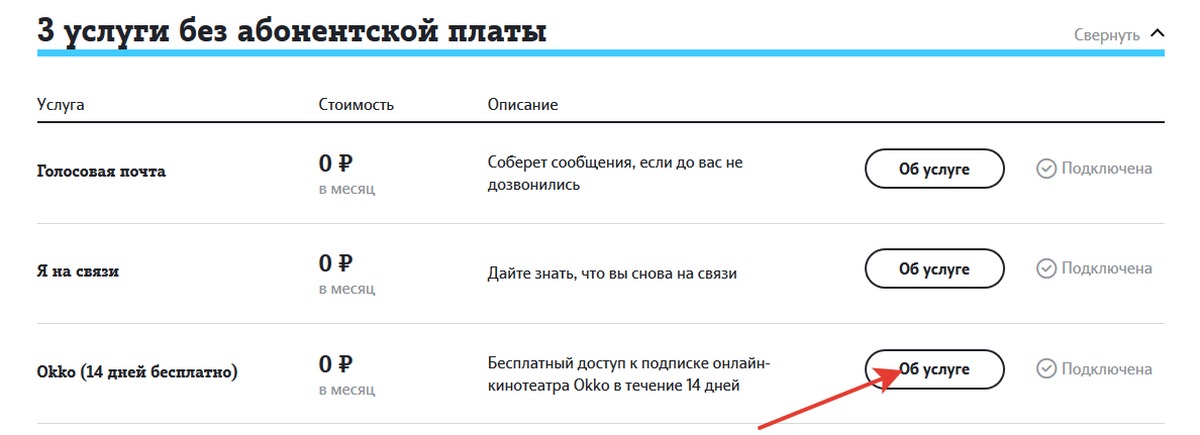
Пример отображения Личного кабинета Теле2
После входа в Личный кабинет, будет открыта «Домашняя страничка», информирующая о всех основных параметрах вашего абонентскому договору: Ваш активный тариф Теле2, платные и бесплатные услуги и остаток на счёте. Для отключения услуг перейдите по ссылке «Управление услугами», как это указано на изображении ниже.
Ознакомьтесь со списком доступных и подключенных ранее услугах и, при необходимости, отключите все ненужные услуги Теле2. За отключение услуг плата не взимается.
Некоторые платные услуги входят в абонентскую плату на тарифах «Мой Теле2» и «Чёрный» и не могут быть отключены. Например, услуга «Кто звонил».
Обратите внимание, что отключение услуги Гудок и услуги Автоматический платёж через личный кабинет «Мой Tele2» невозможно. Подробнее о том, как отключить Автоплатёж и отключить Гудок читайте в соответствующих разделах по приведённым ссылкам. Мы рекомендуем отключить эти опции, если вы хотите оптимизировать свои затраты на мобильную связь.
Как самостоятельно отключить все платные услуги на Теле2?
Всегда неприятно обнаружить, что с вашего лицевого счета куда-то пропадают деньги. Особенно, если средства уходят на оплату различных сервисов Теле2, которыми вы не пользуетесь или вообще не подключали. Тогда-то и встает вопрос о том, как отключить услуги на Теле2.
Но прежде, чем мы перейдем к сути вопроса, следует отметить, что деньги с вашего счета могут уходить не только на оплату услуг оператора. Подключенные мобильные подписки — это еще одна статья расходов для многих абонентов Теле2. Так что не забудьте проверить свой телефон на наличие платных подписок и незамедлительно отключите их, если таковые обнаружатся.
Как отключить платные услуги Теле2 на телефоне
Удалить подключенные платные сервисы оператора Теле2 можно двумя способами: через USSD-команды или онлайн — в «Личном кабинете». Оба варианта просты и надежны, но интернет не всегда есть под рукой, поэтому для многих абонентов наиболее предпочтительным остается первый способ.
Отключаем услуги Теле2 через USSD-команды
✶153# — это универсальный USSD-запрос для отключения любых платных услуг оператора Теле2. Набрав эту комбинацию на телефоне, вы получите СМС от оператора со списком всех активных на вашем номере платных услуг и инструкциями для их отключения.
Помимо этого отключить ту или иную услугу на Теле2 самостоятельно можно с помощью прямых USSD-команд. Но в этом случае нужно точно знать какая именно услуга «съедает» деньги с баланса вашего телефона. Вот перечень команд для отключения самых популярных из платных опций Теле2:
- Отключить услугу «Гудок» на Теле2 можно комбинацией ✶115✶0#.
- Чтобы отключить услугу «Кто звонил», наберите команду ✶155✶330#.
- Для отказа от услуги «Везде ноль», отправьте USSD-запрос ✶143✶20#.
- Чтобы отключить услугу «Знакомства» на Теле2, нужно отправить с телефона USSD-команду ✶684✶0#.
- Деактивировать опцию «В Крыму как дома» можно командой ✶143✶60#.

- Чтобы удалить услугу «Черный список», наберите на телефоне USSD-комбинацию ✶220✶0#.
- Для отключения услуги «Определитель умышленно скрытых номеров», воспользуйтесь комбинацией клавиш ✶210✶0#.
- Чтобы отказаться от опции «АнтиАОН» (антиопределитель номера), наберите на телефоне команду ✶117✶0#.
- Отключить услугу «Интернет с телефона» на Теле2 можно через USSD-команду ✶155✶150#.
- Для деактивации опции «День в сети» предназначена команда ✶155✶160#.
- Чтобы отключить «Теле2 ТВ», отправьте с телефона USSD-запрос ✶225✶0#.
Удаляем подключенные услуги Теле2 через «Личный кабинет»
«Личный кабинет» — это прекрасный инструмент, с помощью которого можно самостоятельно удалить подключенные платные сервисы Теле2. Причем, это касается не только услуг оператора, но и мобильных подписок.
Чтобы просмотреть список подключенных услуг, авторизуйтесь на сайте my.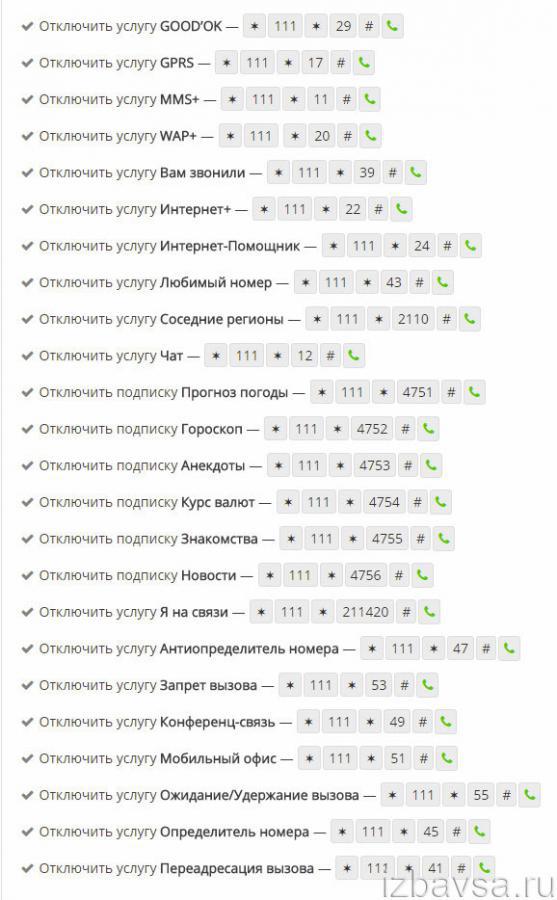 tele2.ru и перейдите в раздел «Тариф и услуги», выберите пункт «Управление услугами».
tele2.ru и перейдите в раздел «Тариф и услуги», выберите пункт «Управление услугами».
На открывшейся странице вы увидите список подключенных услуг Теле2. Чтобы отказаться от них, нажмите кнопку
Аналогичным образом можно отписаться от ненужных подписок. Для это нужно в основном меню выбрать раздел «Тариф и услуги» → «Управление подписками».
Некоторые платные услуги и подписки недоступны для отключения через «Личный кабинет». Например, отключить услугу «Гудок» можно только специальной USSD-командой или по звонку в контактный центр. Поэтому чтобы убедиться, что все платные сервисы на вашем телефоне отключены, рекомендую проверить это через USSD-запросы:
✶153# — для проверки подключенных услуг;
✶189# — для проверки активных платных подписок.
Это все о том, как отключить услуги на Теле2 самостоятельно. В заключение этой статьи предлагаю посмотреть небольшое видео о том, как отключить платные сервисы оператора через «Личный кабинет»:
Как отключить подписки на Теле2: инструкция и полезные советы
Абоненты мобильной связи зачастую могут наблюдать, как их счет регулярно уменьшается без видимых на то причин.
Как узнать подписки на Теле2
Подписки и платные опции могут являться весьма полезными для пользователей. Благодаря многообразию их разновидностей их функций, абоненты могут существенно экономить или выгодно использовать мобильную связь. Однако некоторые из предложенных подключений могут использоваться не регулярно или только один раз, в связи с чем возникает вопрос о просмотре всех подписок и отключении некоторых из них.
Наиболее удобным способом просмотра имеющихся подписок является личный кабинет. С его помощью Вы можете управлять своим тарифом, получать детализацию, подключать, деактивировать платные приложения и услуги.
- зайти на официальный сайт;
- зарегистрироваться или пройти процедуру авторизации;
- зайти в раздел «управление услугами»;
- отключить услуги, которые требуют абонентскую плату.
Личный кабинет очень удобен в использовании, так как демонстрирует все имеющиеся данные наглядно. Если приходя в офис, Вам не покажут полную информацию на мониторе, то используя персональную страницу, Вы можете контролировать ситуацию на 100%.
В личном кабинете Вы можете просмотреть полный перечень услуг и подписок, которые были бесплатными некоторое время назад на акционной основе. Так же Вы можете очистить список услуг, оставив только самые выгодные и нужные, таким образом, существенно сократив мобильные затраты.
Другие способы узнать об активных подписках
Если на Вашем звонке вместо стандартных гудков стоит модная мелодия, на телефон регулярно приходят сообщения с развлекательных ресурсов, а так же подписки на деловой контент, то стоит просмотреть и возможно сократить список используемых услуг.
Полную и достоверную информацию об имеющихся подписках можно получить, используя телефон. Для проверки текущего состояния необходимо отправить запрос *153#. В ответ на это абонент получит перечень активных подписок с названиями и комбинациями для отключения.
Проверочные запросы:
- *111# — автоматическая справочная служба оператора;
- *144# — управление имеющимися подключениями и услугами в сети Теле2;
- *144*6# — список имеющихся подписок;
- *144*144# — команда для отключения всех подписок.
Удобным способом решения проблемы является посещение офиса обслуживания оператора. Обращение к сотруднику службы должно сопровождаться наличием паспорта, так как любая помощь оказывается только владельцу номера. Вопросы могут возникать, если номер оформлен на родственника или друга. В таком случае понадобится заверенная доверенность.
Если офисы оператора не расположены вблизи Вашего дома, то можно воспользоваться звонком оператору по номеру 611. Для подтверждения личности абоненту так же понадобится назвать паспортные данные и кодовое слово. После чего оператор может перечислить активные для Вашего номера подписки. Отключить все или некоторые из них можно с помощью оператора или отправленных запросов.
Для подтверждения личности абоненту так же понадобится назвать паспортные данные и кодовое слово. После чего оператор может перечислить активные для Вашего номера подписки. Отключить все или некоторые из них можно с помощью оператора или отправленных запросов.
Как отключить
Отключение всех возможных услуг и подписок, как и в вопросе об их просмотре, удобнее всего делать из «Личного кабинета»:
- посещение сайта my.tele2.ru, после чего требуется авторизация или регистрация;
- выбираем раздел «тарифы и услуги», переходим в меню «сводная информация»;
- выбираем раздел «мои услуги» и нажимаем на «настройку услуг»;
- нажимаем на кнопку «подключенные»;
- перед абонентом открывается весь перечень услуг, в том числе активных и неактивных. Вы можете деактивировать ненужные подписки или подключить интересующие услуги.
В «Личном кабинете» представлены три списка услуг:
- полный перечень – где указаны подключенные подписки и готовые к активации услуги;
- подключенные – только активные опции на сегодняшний день;
- доступные – неактивные подписки, готовые к активации абонентом.

Прочие способы деактивации
Если абонент затрудняется отключить услуги лично, то можно воспользоваться услугами оператора или посетить ближайший сервисный центр. При себе следует иметь паспорт или автомобильные права.
Отключить все имеющиеся услуги и подписки может команда *152*0#. Обратите внимание, что такой запрос отменяет все услуги и подписки, даже те, от которых Вы отказываться не планировали. Использовать команду следует в тех случаях, когда ни одна из предложенных услуг оператора Вас больше не интересует. В течение нескольких минут на телефон абонента поступит подтверждающее уведомление, после чего рекомендуется перезагрузить устройство.
Помимо подписок на телефоне могут использоваться различные платные услуги, связанные с более дешевым мобильным общением или использованием интернета. Они так же имеют абонентскую плату, исчерпывая ресурсы мобильного счета.
Как удалить подписки на Теле2: все способы отключения
Абоненты случайно, или специально подключают ненужные подписки, и забывают о них. Бывают и сбои в системе Теле2, некоторые подписки могут подключиться автоматически, с уведомлением об этом абонента. Как узнать про имеющиеся подписки, отключить их, чтобы деньги с телефона не растрачивались?
Бывают и сбои в системе Теле2, некоторые подписки могут подключиться автоматически, с уведомлением об этом абонента. Как узнать про имеющиеся подписки, отключить их, чтобы деньги с телефона не растрачивались?
Как на Теле2 узнать и удалить подписки через «Личный кабинет»?
Некоторые из платных подписок экономят средства на услугах мобильной связи, являются нужными. Имеются и такие, которыми абонент воспользовался раз, или не знает об их существовании. Как узнать, какие подписки подключены к номеру абонента и отключить их? Делается это самостоятельно через услугу «Личный кабинет».
- Абоненту необходимо зарегистрировать «Личный кабинет», за услугу не взимаются денежные средства, пройти авторизацию.
- Когда абонент оказался на главной странице, в меню нужно выбрать опцию «Управление подписками».
- Далее необходимо перейти по опции «Мои подписки».
- Пользователь должен ознакомиться со всеми услугами, удалить все за которые взимается абонентская плата.

В «Личном кабинете» Теле2 абонент может ознакомиться с полным перечнем услуг. Выбрать нужные и подписаться на них.
Как узнать об активных подписках Теле2 через телефон?
Если абоненту регулярно приходят СМС-сообщения с развлекательных порталов, прогноз погоды, новости, на его телефоне вместо гудка установлена мелодия, это свидетельство того, что есть активные подписки. Если абонент не желает тратить деньги на данные услуги, можно отключить их.
- Узнать о том, какие именно подписки установлены на номере, абонент может, отправив USSD-запрос на номер *153# «Вызов». В ответ придет текстовое сообщение с перечнем всех активных на номере подписок. Помимо этого, в сообщении будут прописаны комбинации для их деактивации.
- Отключить все имеющиеся подписки можно, набрав USSD-команду с мобильного устройства *152*0# «Вызов». Метод подойдет тем абонентам, которым не нужны никакие подписки. Если же имеются нужные, услугой пользоваться нельзя, так как она отключает все подписки.

После совершения операции на мобильное устройство поступит СМС-уведомление об отключении всех услуг и подписок.
Полезные USSD-команды для управления своими подписками:
- *111# «Вызов» — автоматическая справочная служба оператора, где можно узнать о подписках и сразу же их отключить;
- *144# «Вызов» — управление всеми имеющимися подписками и услугами, о которых абонент знает;
- *144*6# «Вызов» — предоставление полного списка подписок без информации для отключения;
- *144*144# «Вызов» — USSD-команда для быстрого отключения всех имеющихся подписок папкой.
Пользоваться USSD-командами необходимо только с той СИМ-карты, которую нужно почистить от не желательных подписок.
Как узнать о подписках Теле2 и отключить их через оператора?
Имеется несколько способов:
- Абонент может обратиться в центр обслуживания клиентов в офис Теле2.
 При себе необходимо иметь паспорт, или другое удостоверение, удостоверяющее личность. Оператор просмотрит в архиве все установленные подписки, и отключит их по желанию абонента.
При себе необходимо иметь паспорт, или другое удостоверение, удостоверяющее личность. Оператор просмотрит в архиве все установленные подписки, и отключит их по желанию абонента. - Предлагается возможность совершить звонок на бесплатный номер операторов 611 (диспетчерская служба работает круглосуточно). Звонок необходимо совершать с номера Теле2, на котором нужно распознать подписки и отключить их. Абонент должен иметь при себе паспорт, чтобы сообщить свои данные оператору Теле2. Если документа нет, то достаточно будет назвать кодовое слово, которое абонент сам придумал в день подключения к сети Теле2 и озвучил его оператору.
Как отключить подписки на Теле2?
В статье расскажем как отключить уже подключенные вами или оператором платные услуги и подписки. В конце статьи коротко расскажем как отключить СМС спам, который надоел не только нам.
Как установить запрет подключения платных подписок и услуг на номере Tele2 вам никто не расскажет.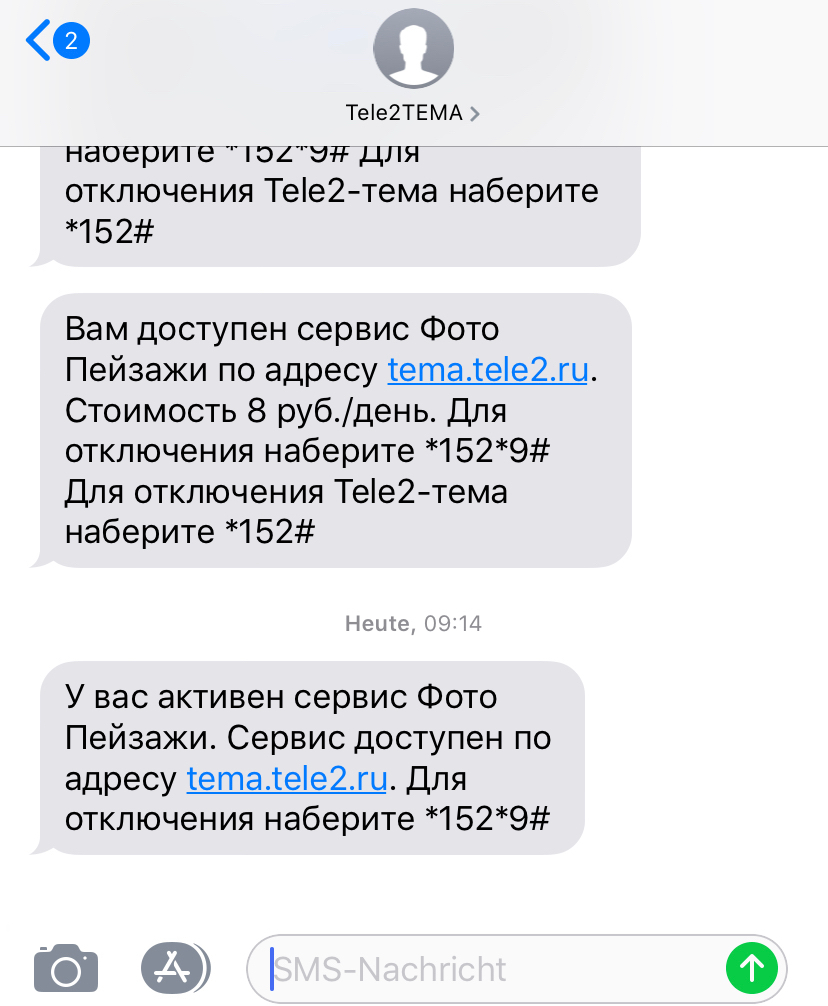 Почему? Такую функцию оператор не придумал.
Почему? Такую функцию оператор не придумал.
Есть 3 способа отключения подписок, о них и поговорим.
Отключаем подписки в личном кабинете — с мобильного в приложении или на сайте.
Приложение «Мой Tele2»
Первое, что вам понадобиться — это скачать приложение. Ссылка для Iphone и для Android.
После того, как приложение установлено, заходим в него и выбираем раздел услуги, как на картинке ниже.
В разделе «Услуги» вы увидите все платные подписки, которые вам подключили. Прочитайте его внимательно, возможно некоторые вам действительно нужны. Остальные отключаем по простой схеме:
- Нажмите на услугу, в нашем случае — это услуга «Кто звонил»
- Нажав на нее переходим в следующее окно, где видим большую кнопку: «Отключить». Нажимаем на нее — услуга отключена.
- После возвращаемся обратно кнопкой назад и проверяем, что услуга точно пропала из нашего списка. На картинке ниже видно, что в нашем случае услуга пропала.
 Если вам сложно пользоваться приложением или нет под рукой телефона, воспользуйтесь сайтом Теле2.
Если вам сложно пользоваться приложением или нет под рукой телефона, воспользуйтесь сайтом Теле2.
Через личный кабинет на сайте Теле2
Заходим на сайт в личный кабинет. От нас он потребует номер телефона, после чего пришлет нам СМС с кодом доступа. Этот код вводим как на картинке ниже.
После переходим в раздел услуги ( на картинке ниже обведен красным). Нажимаем на него. Видим список подключенных нам платных и бесплатных подписок.
Нажимаем кнопку «об услуге», как на картинке выше. Зайдя в услугу сверху мы увидим большую кнопку «отключить». Нажимаем на нее и отключаем платную подписку.
Пользуясь этим вариантом, можно отключить любую ненужную услугу или подписку Теле2.
Отключить платную подписку USSD-командой.
USSD это короткий номер, который вам надо набрать на телефоне и нажать кнопку вызов. Этот номер уникален для каждой услуги и подписки. Запоминать их все не нужно.
Нам важен только один: *189# . Наберите его и нажмите кнопку вызов. Вам придет СМС. В ней перечислены все платные подписки на вашем номере и короткие USSD команды. Набрав нужную команду, вы отключите платную подписку.
Наберите его и нажмите кнопку вызов. Вам придет СМС. В ней перечислены все платные подписки на вашем номере и короткие USSD команды. Набрав нужную команду, вы отключите платную подписку.
Но это может быть долго, а нам некогда читать. Тогда наберите *931#. Эта команда должна отключить все платные услуги на вашем номере.
Отключаем услугу через поддержку
Вы привыкли звонить оператору и ждать по часу? Есть способ проще. Теперь можно просто написать ему. Их 3:
- В личном кабинете на сайте и в приложении «Мой Теле2» о котором мы писали вначале статьи.
- В онлайн-чате на сайте;
- В мессенджерах WhatsApp и Viber. Telegram пока недоступен.
Вам проще звонить? Номер телефона 611. При звонке с сети Теле2 он бесплатен.
Еще один вариант прийти в ближайший салон связи Теле 2 и попросить отключить вам платные услуги.
В конце статьи бонус как и обещали.
Как отключить SMS-спам?
Отписаться из этих баз нельзя, тем более бесплатно.
Если вы не умеете пользоваться черным списком у себя в телефоне, то придется подключать «Антиспам-СМС» от Теле2. Подписка позволяет добавить смс-отправителя в черный список и больше не читать от него рекламу.
Если подписка подключена, отправьте бесплатное сообщение на номер 345. В нем укажите номер с которого приходит реклама и название контакта. Например +79021331127* и реклама. После этого СМС с данного номера перестанут приходить.
Если информация была полезна, добавляйте сайт в закладки.
Платные подписки на Теле2 — запрет и возврат денег
Все абоненты время от времени сталкивались с платными подписками. Иногда они появляются из-за неосторожных действий на разных сайтах, а иногда и вовсе без вашего ведома.
Главная проблема таких услуг в том, что они списывают плату посуточно. Поэтому если вы вовремя их не заметите и не отключите, сумма набежит значительная.
Поговорим про такие подписки на сим-карте Теле2.
Разберемся, как удалить платные подписки на Теле2, как выяснить, по вашей ли вине они появились, и как вернуть деньги, которые были списаны в качестве оплаты.
Как отключить платные подписки на Теле2
На Теле2 отсутствуют специальные услуги, которые запрещали бы оформлять платные подписки. Вместо этого оператор предлагает множество способов настройки и отключения услуг:
- Личный кабинет на сайте оператора;
- Мобильное приложение Tele2;
- USSD-команды для конкретных услуг;
- Обращение в службу поддержки.
Используя эти методы, вы можете самостоятельно подключать или отключать любые опции на вашем номере.
Разберемся подробнее в том, как они работают.
Важно! Часто при оформлении подписки вам присылают сообщение: “Чтобы отписаться, отправьте SMS с текстом СТОП”. Не рекомендуем это делать — за отправку такого сообщения тоже снимаются деньги и зачастую немалые.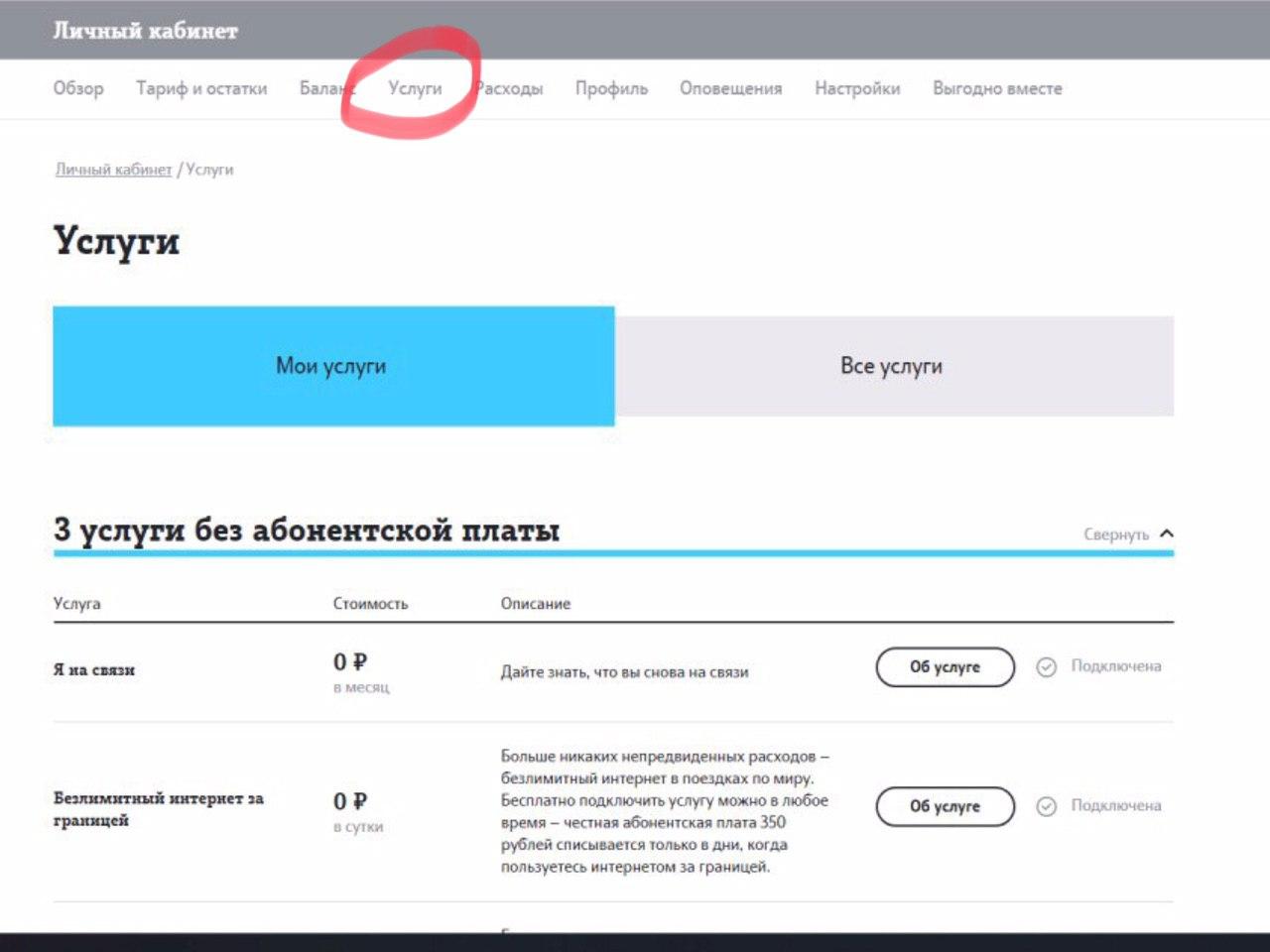
Личный кабинет на сайте
В личном кабинете Теле2 вы можете сменить тарифный план, просмотреть баланс и детализацию расходов, а также настроить любые опции — платные и бесплатные.
Вот как можно отписаться от платных подписок на Теле2:
- Запустите сайт оператора по адресу tele2.ru.
- Нажмите на кнопку “Войти в кабинет” и введите свои данные, чтобы авторизоваться в системе.
- Дождитесь, пока вы будете перенаправлены на главный экран Личного кабинета.
- Нажмите на кнопку “Управлять услугами” в меню.
- Найдите все лишние опции и отключите их.
Внимательно изучите список подключенных платных услуг. Возможно, здесь найдется что-то еще, о чем вы не подозревали — к примеру, замена гудка или платная голосовая почта.
Приложение оператора
В приложении “Мой Tele2” доступны те же функции настройки профиля, что и в личном кабинете на сайте.
Избавиться от платных сервисов здесь можно так:
- Войдите в приложение с вашим паролем.

- Нажмите на кнопку “Услуги” на главном экране.
- Пролистайте список платных услуг, найдите нужную и потяните переключатель.
Кроме того, здесь вы можете получить подробную информацию об услуге. Нажмите на нее, чтобы посмотреть точную стоимость, условия работы и USSD-запросы для управления.
USSD-команды
Для каждой подписки или платной услуги есть свой USSD-запрос, который позволит быстро ее отключить.
Найти такую информацию можно в подробном описание опции. Впрочем, это не слишком удобно — если вы запускаете сайт или приложение, намного проще удалить подписку прямо там.
Помимо индивидуальных USSD-запросов, у Теле2 есть и универсальные варианты для отключения платных опций:
- Команда
*189#покажет вам все опции, которые подключены на текущем номере. Введите ее, и вскоре вам придет СМС-сообщение со списком платных услуг и командами для их отключения. - Команда
*931#удалит все платные веб-подписки с текущего номера автоматически. Единственный недостаток метода в том, что полезные опции тоже будут отключены.
Единственный недостаток метода в том, что полезные опции тоже будут отключены.
После того, как вы отправите USSD-команду, подождите несколько минут. Вскоре придет сообщение, что подписка была отменена.
Служба поддержки
Если у вас не получается отключить платную услугу своими силами, попросите о помощи специалистов Теле2. Это можно сделать как онлайн, так и в оффлайне/
Вот какими путями можно обратиться в службу поддержки:
- Оставьте запрос в личном кабинете пользователя;
- Напишите в онлайн-чат на сайте оператора по адресу tele2.ru;
- Отправьте сообщение на номер +7 977 900 90 00 через мессенджеры WhatsApp и Viber;
- Позвоните по короткому номеру 611.
Также вы всегда можете посетить салон связи оператора. Возьмите с собой паспорт.
Подписки без вашего участия
Как и в случае с другими операторами, на номера Теле2 иногда подключаются платные подписки без вашего согласия. Это может делать как сама компания, так и сторонние сервисы, которые заполучили ваш номер мошенническим путем.
Это может делать как сама компания, так и сторонние сервисы, которые заполучили ваш номер мошенническим путем.
Конечно, напрямую вам никто в этом не признается. Если вы начнете жаловаться, оператор с большой вероятностью начнет убеждать вас, что вы подписались на сервис самостоятельно.
Как понять, что платная опция появилась на номере без вашего участия? Вот несколько “симптомов”:
- Подписки носят массовый характер — по стране или конкретно в вашем регионе. Например, летом 2018 одни и те же платные сервисы массово подключали в Орловской области.
- Вы уверены, что не заходили на такой сайт. Если название, внешний вид ресурса и информация на нем вам не знакомы, скорее всего, подписку оформил кто-то вместо вас.
- Сообщение о подключении пришло, когда вы не брали телефон в руки. Уведомление отправляется сразу же после оформления подписки. Если в момент получения SMS вы не использовали телефон и не вбивали свой номер на любых сайтах, подписка точно была оформлена “на стороне”.

Конечно, также нельзя исключать фактор домочадцев. Возможно, дети или пожилые родственники брали ваш телефон и случайно активировали опцию.
Уточните у близких эту информацию. Никто ничего не трогал? Тогда смело пишите претензию.
Как вернуть деньги
Чтобы вернуть деньги за подписку, которую вы не оформляли, потребуется составить претензию на имя оператора. Это можно сделать в ближайшем салоне связи Tele2.
Обратитесь к консультанту и попросите ему выдать вам бланк претензии. Заполните его следующим образом:
- Пропишите свое ФИО и адрес в правом верхнем углу. Также оставьте здесь свои контакты: телефон, e-mail. ФИО главы, название компании и юридический адрес уже вбиты в бланк по умолчанию.
- Изложите суть претензии. Предоставьте точную дату и время получения СМС о подписке, адрес платного сервиса.
- Приложите распечатку скриншотов сообщения, если в этом есть необходимость.
- Поставьте дату и подпись с расшифровкой.

Если сотрудники салона отказываются выдавать бланк, попросите книгу жалоб. Укажите в ней время и дату происшествия, зафиксируйте имена работников.
Если и в этом будет отказано, можно подать претензию на работу салона и конкретных сотрудников в Роспотребнадзор, ФАС или Роскомнадзор. Это прямое нарушение ваших прав потребителя.
Заявление в эти инстанции пишется по такому же принципу, как и претензия для Tele2.
Резюме
Платные подписки — неприятная вещь, но отключить их довольно легко. Вы можете использовать для этого личный кабинет, USSD-команды или службу поддержки оператора.
Если платные услуги и подписки на Теле2 появились без вашего ведома, вы можете подать жалобу и вернуть все потраченные средства назад.
Закройте свой аккаунт | Документы Microsoft
- 000Z» data-article-date-source=»ms.date»> 02.04.2021
- 2 минуты на чтение
В этой статье
Когда вы закрываете свою учетную запись в Microsoft, вся информация, относящаяся к вашей учетной записи, удаляется. Эта информация включает подписки, лицензии, способы оплаты, пользователей и пользовательские данные.
Прежде чем начать
Перед тем, как начать этот процесс, обязательно сделайте резервную копию всех данных, которые вы хотите сохранить.
Для выполнения задач, описанных в этой статье, вы должны быть глобальным администратором или администратором биллинга. Дополнительные сведения см. В разделе «О ролях администратора».
Шаг 1. Удалите пользователей
Удалить всех пользователей, кроме одного глобального администратора. Глобальный администратор завершает действия по закрытию учетной записи. Прежде чем вы сможете удалить каталог в конце этого процесса, вы должны удалить всех остальных пользователей.
Если пользователи синхронизируются из локальной среды, сначала отключите синхронизацию, а затем удалите пользователей в облачном каталоге с помощью портала Azure или командлетов Azure PowerShell.
Информацию об удалении пользователей см. В разделе Администратор управления пользователями: удаление одного или нескольких пользователей.
Вы также можете использовать командлет PowerShell Remove-MsolUser для массового удаления пользователей.
Если ваша организация использует Active Directory, который синхронизируется с Microsoft Azure Active Directory (Azure AD), вместо этого удалите учетную запись пользователя из Active Directory. Инструкции см. В разделе Массовое удаление пользователей в Azure Active Directory.
Шаг 2. Отмена всех активных подписок
- В центре администрирования перейдите на страницу Биллинг > Ваши продукты.
- На вкладке Продукты найдите активную подписку. Выберите три точки (дополнительные действия), затем выберите Отменить подписку .

- На панели Отмена подписки выберите причину отмены. При желании оставьте отзыв.
- Выберите Сохранить .
- Повторите шаги с 1 по 4, чтобы отменить все активные подписки.
Шаг 3. Удалите все отключенные подписки
- В центре администрирования перейдите на страницу Биллинг > Ваши продукты.
- На вкладке Продукты выберите отключенную подписку.
- На странице сведений о подписке в разделе Настройки подписки и оплаты выберите Удалить подписку .
- На панели Удалить подписку выберите Удалить подписку .
- В диалоговом окне Удалить подписку выберите Да .
- Для каждой отключенной подписки повторяйте шаги с 3 по 5, пока все подписки не будут удалены.
Примечание
Если вы не можете сразу удалить отключенную подписку, обратитесь в службу поддержки.
Шаг 4. Отключить многофакторную аутентификацию
- Войдите в центр администрирования с учетной записью глобального администратора. Чтобы узнать, какие роли у вас есть, см. Раздел Проверка ролей администратора в вашей организации.
- Перейдите на страницу Пользователи > Активные пользователи.
- Выберите Многофакторная аутентификация .
- На странице многофакторной аутентификации отключите все учетные записи, кроме учетной записи глобального администратора, которую вы в настоящее время используете.
PowerShell можно также использовать для отключения многофакторной проверки подлинности для нескольких пользователей.
Шаг 5. Удалите каталог в Azure Active Directory
- Войдите в центр администрирования Azure AD с учетной записью глобального администратора.
- Выберите Azure Active Directory .
- Переключитесь на организацию, которую хотите удалить.

- Выберите Удалить арендатора .
- Если ваша организация не прошла одну или несколько проверок, вы увидите ссылку на дополнительную информацию о том, как пройти проверки.После прохождения всех проверок выберите Удалить , чтобы завершить процесс.
После того, как вы выполните этот последний шаг, ваша учетная запись в Microsoft будет закрыта и удалена.
Связанное содержание
Ознакомьтесь с вашим счетом или счетом-фактурой для Microsoft 365 для бизнеса (статья)
Отмените подписку (статья)
Как отменить Beachbody [советы по экономии денег]
Beachbody — американская многоуровневая маркетинговая компания, специализирующаяся на продаже пищевых добавок, планов питания и видеороликов о домашних упражнениях. Компания управляет потоковым сервисом Beachbody On Demand, в котором размещено более тысячи видеороликов с упражнениями, планы тренировок и руководства по питанию.
Как отменить Beachbody On Demand
Пора отказаться от Beachbody On Demand? Вот несколько простых способов сделать это.
Можете ли вы отменить с помощью | Да / Нет |
DoNotPay | Есть |
Электронная почта | № |
| Телефон | Есть |
Письмо | № |
| Лично | Нет |
| Сайт компании | Есть |
Отменить Beachbody по требованию через их веб-сайт
- Войдите на сайт Team Beachbody, используя свой адрес электронной почты и пароль Beachbody On Demand
- Найдите свой следующий заказ Beachbody On Demand
- Выбрать Нажмите на подробности
- Нажмите Отменить членство
- Выбрать Да, отменить BOD
- Выберите вариант перехода на более раннюю версию: Отмена будущих счетов или Отменить сейчас
Отмена Beachbody по требованию по телефону
Вы можете отменить Beachbody On Demand, позвонив по телефону 1-800-470-7870.
Отказаться от подписки на Beachbody On Demand с помощью DoNotPay
Существует еще лучший способ отписаться от вашей учетной записи Beachbody On Demand , , и это через DoNotPay. Вы можете подключить свою электронную почту или банковский счет к нашему приложению, которое затем обнаружит ваши неактивные подписки, включая Beachbody On Demand. Или просто сделайте следующее:
- Войти через веб-браузер
- Выбрать Найти скрытые деньги
- Введите «Beachbody»
- Ждите нашего подтверждения по электронной почте
Какие лучшие альтернативы Beachbody?
Привести форму и сохранить мотивацию — нелегкая задача, но хорошие онлайн-ресурсы для обучения помогут вам достичь этого намного быстрее. Это лучшие альтернативы Beachbody, которые мы нашли:
Компания | Стоимость | Преимущества |
FitFusion |
| |
ТОЛСТ |
| |
Телосложение 57 |
|
Предлагает ли Beachbody On Demand бесплатную пробную версию?
Да. Существует бесплатный 14-дневный пробный период , если вы выберете трехмесячный план и гарантию возврата денег на все остальные планы. Если вы приобрели подписку с бесплатным пробным периодом, она будет автоматически обновляться за счет платы за подписку (если вы не отмените ее заранее).
Позволит ли мне Beachbody приостановить подписку вместо отмены?
Нет, вы не можете приостановить подписку.
Распределяет ли Beachbody их отмены пропорционально?
Да, , если вы выберете «Отменить будущие счета», у вас будет доступ к своим привилегиям членства до конца периода подписки или 14-дневной пробной версии. Если вы выберете «Отменить сейчас», вы немедленно потеряете доступ. Обратите внимание, что вы можете иметь право на возмещение, если вы находитесь в течение периода гарантии возврата денег (в течение 30 дней с момента последнего выставления счета).
Если Beachbody обидел вас, DoNotPay может предложить поддержку
Подача иска против компании в суд мелких тяжб? Вам больше не нужно делать это самостоятельно. DoNotPay — первый в мире юрист-робот, который также был награжден премией Louis M.Премия Брауна за юридический доступ Американской ассоциации юристов .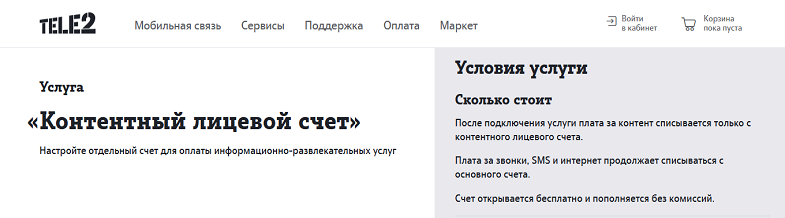
Избавьтесь от неактивных подписок с DoNotPay
Экономия денег не обязательно должна вести к жизни, лишенной мелочей, которые приносят вам радость. Как насчет того, чтобы вместо того, чтобы пропустить тост с авокадо, подписаться на DoNotPay? Связав вашу электронную почту или банковский счет с нашим приложением , мы проверим их на наличие подписок и услуг, которые вы когда-то считали необходимыми, но больше не приносят вам пользы. Поверьте нам, никогда не было более простого способа сэкономить сотни долларов каждый год.
Больше не нужно платить за автоматически возобновляемую подписку с помощью бесплатной пробной карты
Каждый раз, когда вы подписываетесь на бесплатную пробную версию в Интернете, вы можете бояться забыть отменить подписку, если вам не нравится эта услуга. Чаще всего именно это и происходит, иногда даже баланс вашего счета остается в минусе.
Положите конец всем автоматически возобновляемым платежам за подписку с помощью бесплатной пробной карты DoNotPay.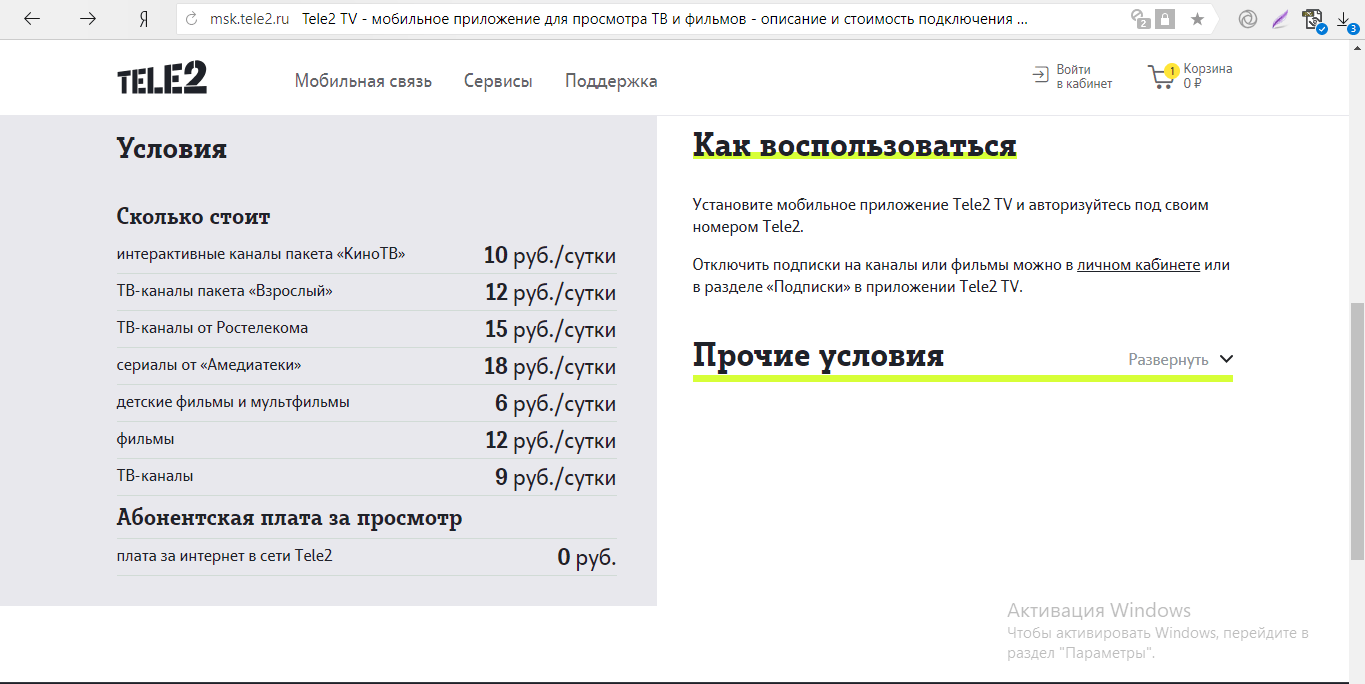 Виртуальный генератор кредитных карт DoNotPay позволяет вам создать новый номер кредитной карты, который вы можете использовать для подписки на услуги и проверки своей платежной информации, не беспокоясь о злоупотреблениях и краже информации.
Виртуальный генератор кредитных карт DoNotPay позволяет вам создать новый номер кредитной карты, который вы можете использовать для подписки на услуги и проверки своей платежной информации, не беспокоясь о злоупотреблениях и краже информации.
Он работает на нескольких простых, но очень эффективных принципах:
- Создает случайную информацию о кредитной карте
- Утверждается на страницах «бесплатной пробной версии»
- Не утверждается на страницах «подписки»
Как DoNotPay может повысить вашу эффективность
Получите DoNotPay в своем веб-браузере , чтобы мы могли помочь вам с рядом задач:
Включение журналов CloudWatch для API-интерфейсов REST API-интерфейса и API-интерфейсов WebSocket
Мне нужно отладить ошибки с помощью разрабатываемого мной REST API Amazon API Gateway или API WebSocket.Как включить ведение журнала для устранения неполадок в моем API?
Краткое описание
Для устранения неполадок API-интерфейса REST API или WebSocket API-интерфейса шлюза включите ведение журнала выполнения и ведение журнала доступа с помощью Amazon CloudWatch Logs.
Примечание. API-интерфейсы HTTP в настоящее время поддерживают только ведение журнала доступа, и для этих API-интерфейсов настройка ведения журнала отличается. Дополнительные сведения см. В разделе Настройка ведения журнала для HTTP API.
Журналы выполнения содержат информацию, которую можно использовать для выявления и устранения большинства ошибок API.Например:
Журналы доступа содержат сведения о том, кто обращался к вашему API и как они обращались к нему, что также может быть использовано для устранения ошибок API. Дополнительные сведения о каждом типе ведения журнала см. В разделе Форматы журналов CloudWatch для API Gateway.
Разрешение
Создание роли IAM для входа в CloudWatch
1. В консоли AWS Identity and Access Management (IAM) на левой панели навигации выберите Роли .
2. На панели Роли выберите Создать роль .
3. На странице Создание роли выполните следующие действия:
На странице Создание роли выполните следующие действия:
Для Выберите тип доверенного объекта , выберите AWS Service .
Для Выберите вариант использования , выберите API Gateway .
Для Выберите вариант использования , выберите API Gateway .
Выберите Далее: Разрешения .
4. В разделе «Приложенные политики разрешений » обратите внимание, что по умолчанию выбрана управляемая AWS политика AmazonAPIGatewayPushToCloudWatchLogs .У политики есть все необходимые разрешения.
5. Выберите Далее: Теги .
6. (Необязательно) Добавьте теги.
7. Выберите Далее: просмотрите .
8. В разделе Просмотрите и выполните следующие действия:
Для Имя роли введите значимое имя для роли.
(Необязательно) Для Описание роли измените описание в соответствии со своими предпочтениями.
Выберите Создать роль .
9. На панели Роли в строке поиска введите имя созданной вами роли. Затем выберите роль из результатов поиска.
10. На панели Сводка скопируйте роль ARN . Это имя ресурса Amazon (ARN) понадобится в следующем разделе.
Для получения дополнительной информации см. Разрешения для ведения журнала CloudWatch.
Добавить роль IAM в консоль API Gateway
Примечание. Если вы разрабатываете несколько API в разных регионах AWS, выполните эти шаги в каждом регионе.
1. В консоли API Gateway на панели API выберите имя созданного вами API.
2. В нижней части левой навигационной панели под разделом «Сертификаты клиента » выберите «Настройки ».
3. В разделе Настройки для роли журнала CloudWatch ARN вставьте скопированную вами роль IAM ARN.
4. Выберите Сохранить .
Примечание: Консоль не подтверждает, что ARN сохранен.
Включите ведение журнала для вашего API и этап
1. В консоли API Gateway найдите Stage Editor для своего API.
2. На панели Stage Editor выберите вкладку Logs / Tracing .
3. На вкладке Журналы / Трассировка в разделе Настройки CloudWatch выполните следующие действия, чтобы включить ведение журнала выполнения:
Установите флажок Включить журналы CloudWatch .
Для Уровень журнала выберите ИНФОРМАЦИЯ , чтобы сгенерировать журналы выполнения для всех запросов.Или выберите ОШИБКА , чтобы генерировать журналы выполнения только для запросов к вашему API, которые приводят к ошибке.
Для REST API установите флажок Регистрировать полные данные запросов / ответов . Или для API WebSocket установите флажок Журнал полных данных сообщения .
4. В разделе Пользовательское ведение журнала доступа выполните следующие действия, чтобы включить ведение журнала доступа:
Установите флажок Включить ведение журнала доступа .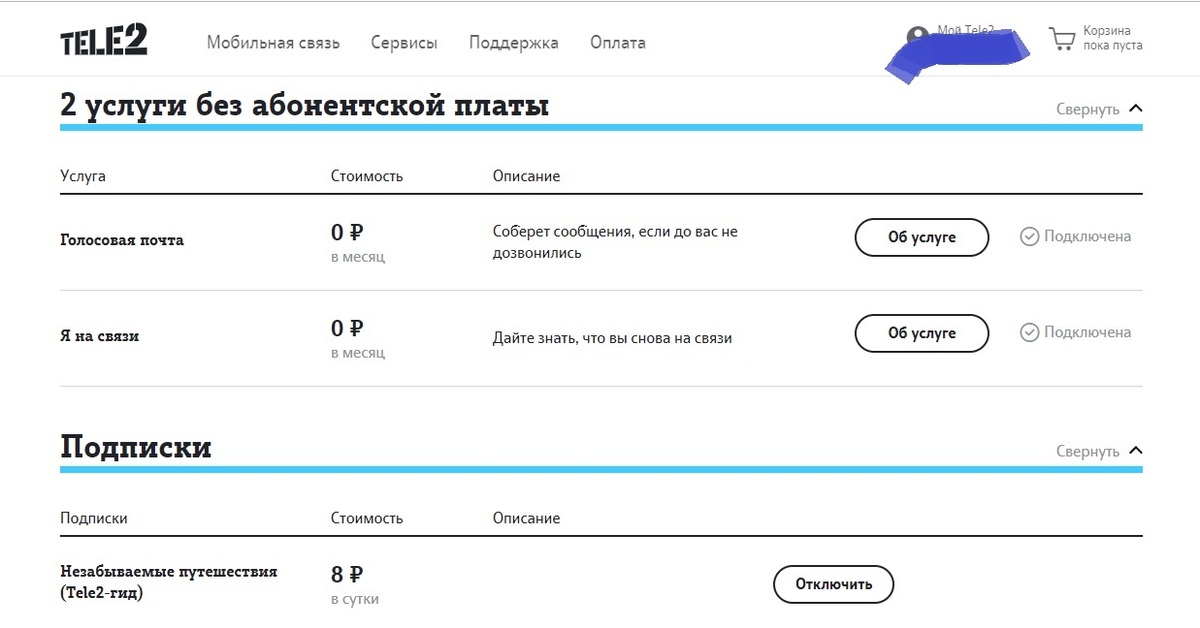
Для ARN назначения журнала доступа введите ARN группы журналов CloudWatch или потока Amazon Kinesis Data Firehose.
Введите формат журнала . Для руководства выберите CLF , JSON , XML или CSV , чтобы увидеть пример в этом формате.
5. Выберите Сохранить изменения .
Примечание: Консоль не подтверждает сохранение настроек.
Для получения дополнительной информации см. Настройка ведения журнала CloudWatch API с помощью консоли API Gateway.
Проверьте настройки ведения журнала
1.Отправьте новый запрос в свой API с помощью клиентского приложения или такого инструмента, как приложение Postman или wscat (для API WebSocket).
2. В консоли CloudWatch на левой панели навигации в разделе Журналы выберите Группы журналов .
3. В списке групп журналов выберите группу журналов API, который вы отлаживаете.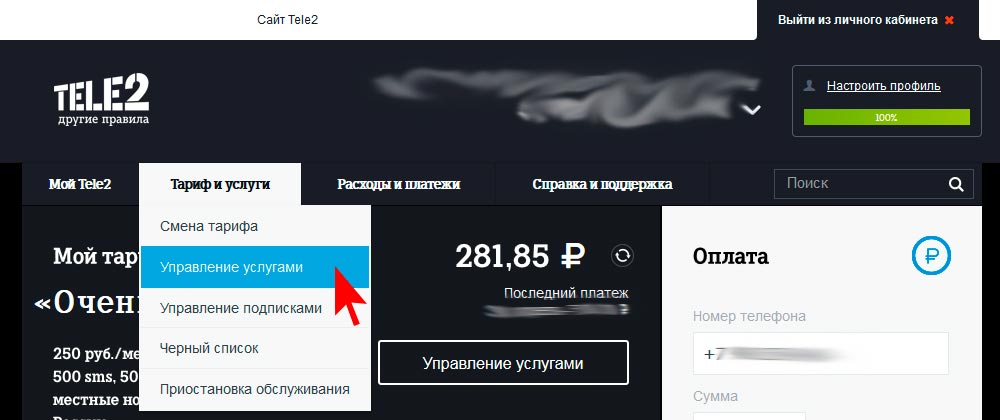
Для REST API имя группы журналов имеет следующий формат: API-Gateway-Execution-Logs_apiId / stageName .
Для API WebSocket имя группы журналов имеет следующий формат: / aws / apigateway / apiId / stageName .
Примечание: Журналы доступа расположены в группе журналов, ARN которой вы указали при включении ведения журнала доступа.
4. В списке потоков журналов выберите поток журналов с последним временем последнего события . Этот выбор позволит вам видеть сообщения с деталями выполнения или доступа к вашему запросу.
Дополнительные сведения см. В разделе Просмотр событий журнала шлюза API в консоли CloudWatch.
Вам нужна биллинг или техническая поддержка?
Тренировка с Apple Fitness +
Тренируйтесь с одними из лучших в мире тренеров на своем iPhone, iPad и Apple TV. Apple Fitness + позволяет вам найти следующую тренировку, настроить показатели тренировки и приступить к работе.
Apple Fitness + позволяет вам найти следующую тренировку, настроить показатели тренировки и приступить к работе.
Об Apple Fitness +
Apple Fitness + — это служба подписки, которая дает вам доступ к видео с тренировками под руководством тренера на вашем iPhone, iPad или Apple TV. * Apple Fitness + поддерживает 10 типов тренировок — высокоинтенсивные интервальные тренировки (HIIT), йога, Core, Strength, беговая дорожка (Ходьба или бег), езда на велосипеде, гребля, танцы и внимательное восстановление.Для тренировок Apple Fitness + используются часы Apple Watch — во время тренировки вы можете видеть свой пульс и кольца активности на экране. Продолжительность тренировок составляет от 5 до 45 минут, а новый контент добавляется еженедельно.
Узнайте, как подписаться на Apple Fitness +.
* Для просмотра услуги в приложении требуется Apple Watch Series 3 или новее, а для некоторых тренировок потребуется ваше собственное оборудование.
Найти тренировку
Если вы выполнили хотя бы три тренировки Fitness +, ваши персональные рекомендации будут в верхней части приложения.Если вы не видите персональные рекомендации, вы все равно можете находить и фильтровать тренировки.
- На iPhone откройте приложение «Фитнес» и коснитесь вкладки «Фитнес +». На iPad или Apple TV откройте приложение «Фитнес».
- Выберите тип тренировки.
- Коснитесь или выберите кнопку «Фильтр».
- Коснитесь параметра фильтра, чтобы сузить тренировки.
Найдя тренировку, вы можете:
- Нажмите или выберите «Предварительный просмотр», чтобы просмотреть предварительный просмотр тренировки.
 В предварительном просмотре тренер даст вам представление о структуре тренировки, плейлисте и мотивах тренировки.
В предварительном просмотре тренер даст вам представление о структуре тренировки, плейлисте и мотивах тренировки. - На вашем iPhone или iPad нажмите кнопку «Добавить», чтобы сохранить эту тренировку. Чтобы получить доступ к сохраненным тренировкам, прокрутите до «Мои тренировки» в нижней части Fitness +.
- Просмотрите список воспроизведения музыки для тренировки. Если у вас есть подписка на Apple Music, коснитесь или выберите «Слушать в музыке», чтобы добавить плейлист в Apple Music.
Начать тренировку
Тренируйтесь на iPhone или iPad
- Нажмите «Поехали».
- Нажмите кнопку «Воспроизвести», и ваши показатели с Apple Watch появятся на экране. Если вы занимаетесь спортом и у вас нет Apple Watch под рукой, вы можете нажать «Тренировка без часов».
- При необходимости приостанавливайте и возобновляйте тренировку на своем устройстве или Apple Watch.

По окончании тренировки вы можете просмотреть свои результаты или начать осознанную перезарядку.
Тренировка на Apple TV
- Откройте приложение «Фитнес».
- Выберите себя. Выберите «Другое», если вы не вошли в систему в качестве основной учетной записи и ваши Apple Watch не сопряжены с Apple TV. Чтобы выполнить сопряжение Apple Watch, откройте приложение Workout на часах и введите код, отображаемый на Apple TV.
- Найдите и выберите тренировку.
- Нажмите кнопку «Воспроизвести», и ваши показатели с Apple Watch появятся на экране.
- При необходимости приостанавливайте и возобновляйте тренировку на своем устройстве или Apple Watch.
По окончании тренировки вы можете просмотреть свои результаты или начать осознанную перезарядку.
Настройка показателей тренировки
Во время тренировки вы можете в любой момент настроить то, что отображается на экране.
- Начать тренировку. Если у вас уже есть тренировка, коснитесь экрана или сенсорной поверхности пульта Apple TV Remote.
- Коснитесь или выберите кнопку «Редактор показателей».
Метрики
Вы можете отображать время тренировки, частоту сердечных сокращений и количество сожженных калорий в левом верхнем углу во время тренировки.Прогресс ваших колец активности также отображается в правом верхнем углу.
Время
Вы можете выбрать, показывать ли, сколько времени прошло на вашей тренировке, сколько времени осталось, или отключить время.
Горелка
Burn Bar — это способ сравнить свои усилия с результатами других тренировок. Он корректируется с учетом веса, чтобы обеспечить равное сравнение, и отображается в зависимости от количества сожженных калорий. Если вы оставите его включенным, данные о вашей тренировке будут анонимно добавлены в соревнование Burn Bar. Burn Bar доступен для тренировок с высокой интенсивностью интервалов (HIIT), беговой дорожки, езды на велосипеде и гребли.
Если вы оставите его включенным, данные о вашей тренировке будут анонимно добавлены в соревнование Burn Bar. Burn Bar доступен для тренировок с высокой интенсивностью интервалов (HIIT), беговой дорожки, езды на велосипеде и гребли.
Вот как индикатор прожигания рассчитывает и отображает ваши показатели:
- Burn Bar учитывает вашу частоту сердечных сокращений при определении ваших результатов. Если ваш пульс не отображается, это может повлиять на результаты на полосе записи. Узнайте, как получить наиболее точные измерения с помощью Apple Watch.
- В зависимости от количества сожженных калорий шкала сжигания калорий покажет, находитесь ли вы за пакетом, в пакете, в середине пакета, на первом месте или впереди пакета. Чем усерднее вы работаете, тем больше у вас возможностей продвинуться в группе.
- Полоса прожига появляется через 2 минуты после начала тренировки. Он отображается на основе скользящего окна и отражает ваши последние 2 минуты работы.
- Когда тренировка завершена, ваше последнее положение на шкале ожогов — это среднее значение ваших усилий за всю тренировку.
 Вы можете просмотреть результат своей шкалы сжигания калорий в сводке тренировки.
Вы можете просмотреть результат своей шкалы сжигания калорий в сводке тренировки.
Дата публикации:
Docker Desktop WSL 2 backend
Расчетное время чтения: 7 минут
Подсистема Windows для Linux (WSL) 2 вносит значительные архитектурные изменения, поскольку это полное ядро Linux, созданное Microsoft, что позволяет контейнерам Linux работать в исходном режиме без эмуляции .Благодаря Docker Desktop, работающему на WSL 2, пользователи могут использовать рабочие области Linux и избежать необходимости поддерживать сценарии сборки как Linux, так и Windows. Кроме того, WSL 2 улучшает совместное использование файловой системы, время загрузки и предоставляет пользователям Docker Desktop доступ к некоторым новым интересным функциям.
Кроме того, WSL 2 улучшает совместное использование файловой системы, время загрузки и предоставляет пользователям Docker Desktop доступ к некоторым новым интересным функциям.
Docker Desktop использует функцию динамического выделения памяти в WSL 2, чтобы значительно снизить потребление ресурсов. Это означает, что Docker Desktop использует только необходимое количество ресурсов ЦП и памяти, в то же время позволяя выполнять задачи с интенсивным использованием ЦП и памяти, такие как создание контейнера, намного быстрее.
Кроме того, с WSL 2 время, необходимое для запуска демона Docker после холодного запуска, значительно меньше. Для запуска демона Docker требуется менее 10 секунд по сравнению с почти минутой в предыдущей версии Docker Desktop.
Предварительные требования
Перед установкой серверной части Docker Desktop WSL 2 необходимо выполнить следующие шаги:
- Установите Windows 10 версии 1903 или более поздней.
- Включите функцию WSL 2 в Windows.
 Подробные инструкции см. В документации Microsoft.
Подробные инструкции см. В документации Microsoft. - Загрузите и установите пакет обновления ядра Linux.
Лучшие практики
Чтобы получить максимальную отдачу от производительности файловой системы при монтировании файлов с привязкой, мы рекомендуем хранить исходный код и другие данные, смонтированные с привязкой, в контейнеры Linux (т. Е. С помощью команды
docker run -v) в файловой системе Linux, а не в файловой системе Windows.Вы также можете обратиться к рекомендации Microsoft.: - Контейнеры Linux получают только события изменения файла («события inotify»), если исходные файлы хранятся в файловой системе Linux. Например, некоторые рабочие процессы веб-разработки полагаются на события inotify для автоматической перезагрузки при изменении файлов.
- Производительность намного выше, когда файлы монтируются с привязкой из Linux.
файловая система, а не удаленная от хоста Windows.
 Поэтому избегайте
Поэтому избегайте docker run -v / mnt / c / users: / users(где/ mnt / cсмонтирован из Windows). - Вместо этого из оболочки Linux используйте команду типа
docker run -v ~ / my-project: / sourcesгде~расширяется оболочкой Linux до$ HOME.
- Если вас беспокоит размер файла VHDX для данных docker-desktop-data или вам необходимо его изменить, обратите внимание на инструменты WSL, встроенные в Windows.
- Если у вас есть проблемы с использованием ЦП или памяти, вы можете настроить ограничения для памяти, ЦП и размера подкачки, выделенного служебной виртуальной машине WSL 2.
- Чтобы избежать любых потенциальных конфликтов с использованием WSL 2 на Docker Desktop, перед установкой Docker Desktop необходимо удалить все предыдущие версии Docker Engine и CLI, установленные непосредственно через дистрибутивы Linux.
Загрузить
Загрузите Docker Desktop Stable 2.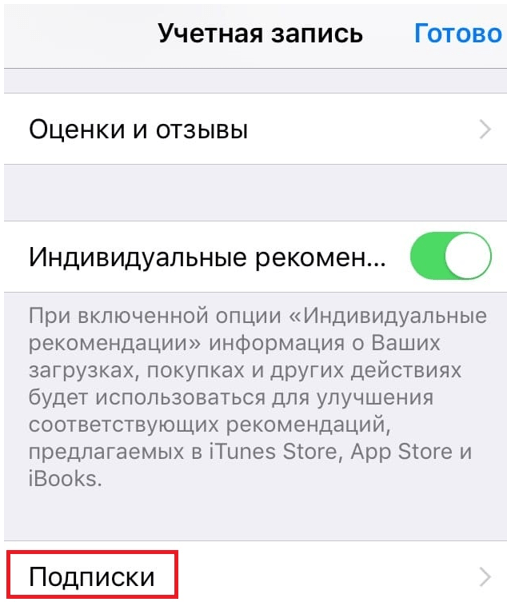 3.0.2 или более позднюю версию.
3.0.2 или более позднюю версию.
Установить
Убедитесь, что вы выполнили шаги, описанные в разделе «Предварительные требования». перед установкой Docker Desktop Stable 2.Релиз 3.0.2.
- Следуйте обычным инструкциям по установке, чтобы установить Docker Desktop. Если вы используете поддерживаемую систему, Docker Desktop предложит вам включить WSL 2 во время установки. Прочтите информацию, отображаемую на экране, и включите WSL 2, чтобы продолжить.
- Запустите рабочий стол Docker из меню «Пуск» Windows.
В меню Docker выберите Настройки > Общие .
Установите флажок Использовать механизм на основе WSL 2 .
Если вы установили Docker Desktop в системе, поддерживающей WSL 2, этот параметр будет включен по умолчанию.
- Нажмите Применить и перезапустить .
Убедитесь, что распространение работает в режиме WSL 2.
 WSL может запускать распространение как в режиме v1, так и в режиме v2.
WSL может запускать распространение как в режиме v1, так и в режиме v2.Чтобы проверить режим WSL, запустите:
wsl.exe -l -vЧтобы обновить существующий дистрибутив Linux до версии 2, запустите:
WSL.exe --set-version (название дистрибутива) 2Чтобы установить v2 в качестве версии по умолчанию для будущих установок, запустите:
wsl.exe --set-default-version 2После перезапуска Docker Desktop перейдите к Settings > Resources > WSL Integration .
Интеграция Docker-WSL будет включена в вашем распространении WSL по умолчанию. Чтобы изменить дистрибутив WSL по умолчанию, запустите
wsl --set-default <имя дистрибутива>.Например, чтобы установить Ubuntu в качестве дистрибутива WSL по умолчанию, запустите
wsl --set-default ubuntu.
При желании выберите любые дополнительные дистрибутивы, в которых вы хотите включить интеграцию Docker-WSL.
Примечание
Компоненты интеграции Docker-WSL, работающие в вашем дистрибутиве, зависят от glibc. Это может вызвать проблемы при запуске дистрибутивов на основе musl, таких как Alpine Linux. Пользователи Alpine могут использовать пакет alpine-pkg-glibc для развертывания glibc вместе с musl для запуска интеграции.
- Нажмите Применить и перезапустить .
Разработка с помощью Docker и WSL 2
В следующем разделе описывается, как начать разработку приложений с использованием Docker и WSL 2. Мы рекомендуем вам иметь свой код в дистрибутиве Linux по умолчанию для наилучшего опыта разработки с использованием Docker и WSL 2. После включения WSL 2 на Docker Desktop, вы можете начать работать со своим кодом внутри дистрибутива Linux и, в идеале, с вашей IDE, все еще находящейся в Windows. Этот рабочий процесс может быть довольно простым, если вы используете VSCode.
Этот рабочий процесс может быть довольно простым, если вы используете VSCode.
- Откройте VSCode и установите расширение Remote — WSL. Это расширение позволяет вам работать с удаленным сервером в дистрибутиве Linux и вашим IDE-клиентом по-прежнему в Windows.
Теперь вы можете начать работать в VSCode удаленно. Для этого откройте свой терминал и введите:
WSLкод.Это открывает новый VSCode, подключенный удаленно к вашему дистрибутиву Linux по умолчанию, который вы можете проверить в нижнем углу экрана.
Кроме того, вы можете ввести имя дистрибутива Linux по умолчанию в меню «Пуск», открыть его и затем запустить
, код.- Когда вы находитесь в VSCode, вы можете использовать терминал в VSCode, чтобы вытащить свой код и начать работать в исходном режиме с вашего компьютера Windows.
Поддержка графического процессора
Начиная с Docker Desktop 3. 1.0, Docker Desktop поддерживает паравиртуализацию WSL 2 GPU (GPU-PV) на графических процессорах NVIDIA. Чтобы включить паравиртуализацию WSL 2 GPU, вам необходимо:
1.0, Docker Desktop поддерживает паравиртуализацию WSL 2 GPU (GPU-PV) на графических процессорах NVIDIA. Чтобы включить паравиртуализацию WSL 2 GPU, вам необходимо:
- Машина с графическим процессором NVIDIA
- Последняя версия программы предварительной оценки Windows из группы Dev Preview
- Бета-драйверы от NVIDIA с поддержкой WSL 2 GPU Paravirtualization
- Обновите ядро Linux WSL 2 до последней версии, используя
wsl --updateиз командной строки с повышенными привилегиями - Убедитесь, что серверная часть WSL 2 включена в Docker Desktop
Чтобы убедиться, что все работает должным образом, выполните следующую команду, чтобы запустить короткий тест на своем графическом процессоре:
❯ docker run --rm -it --gpus = all nvcr.io / nvidia / k8s / cuda-sample: nbody nbody -gpu -benchmark
Запустите «nbody -benchmark [-numbodies = ]», чтобы измерить производительность.
-fullscreen (запустить симуляцию n-body в полноэкранном режиме)
-fp64 (использовать значения с плавающей запятой двойной точности для моделирования)
-hostmem (сохраняет данные моделирования в памяти хоста)
-benchmark (запустить тест для измерения производительности)
-numbodies = (количество тел (> = 1) для запуска в симуляции)
-device = (где d = 0,1,2. ... для использования устройства CUDA)
-numdevices = (где i = (количество устройств CUDA> 0) для использования для моделирования)
-compare (сравнивает результаты моделирования, запущенные один раз на графическом процессоре по умолчанию и один раз на процессоре)
-cpu (запустить симуляцию n-body на CPU)
-tipsy =
... для использования устройства CUDA)
-numdevices = (где i = (количество устройств CUDA> 0) для использования для моделирования)
-compare (сравнивает результаты моделирования, запущенные один раз на графическом процессоре по умолчанию и один раз на процессоре)
-cpu (запустить симуляцию n-body на CPU)
-tipsy = (загрузить файл подвыпившей модели для симуляции)
> ПРИМЕЧАНИЕ. Примеры CUDA не предназначены для измерения производительности. Результаты могут отличаться, если включен режим GPU Boost.
> Оконный режим
> Данные моделирования хранятся в видеопамяти
> Моделирование одинарной точности с плавающей запятой
> 1 Устройства, используемые для моделирования
MapSMtoCores для SM 7.5 не определено. По умолчанию используется 64 ядра / SM
Устройство GPU 0: «GeForce RTX 2060 с дизайном Max-Q» с вычислительной мощностью 7,5
> Устройство Compute 7.5 CUDA: [GeForce RTX 2060 с дизайном Max-Q]
30720 тел, общее время на 10 итераций: 69,280 мс
= 136,219 миллиарда взаимодействий в секунду
= 2724,379 GFLOP / с одинарной точности при 20 флопах на взаимодействие
Обратная связь
Ваше мнение очень важно для нас. Сообщите нам свой отзыв, создав проблему в репозитории Docker Desktop для Windows на GitHub и добавив метку WSL 2 .
Сообщите нам свой отзыв, создав проблему в репозитории Docker Desktop для Windows на GitHub и добавив метку WSL 2 .
Федеральный судья заказывает камеры для тела в пяти тюрьмах штатов, ссылаясь на жестокое обращение с заключенными-инвалидами
Федеральный судья приказал сотрудникам исправительных учреждений носить камеры для тела и установить камеры наблюдения в пяти тюрьмах Калифорнии, ссылаясь на неоднократные злоупотребления в отношении заключенных с ограниченными возможностями.
Окружной судья США Клаудия Уилкен вынесла постановление в четверг по делу о правах инвалидов. Это требует, чтобы Департамент исправительных учреждений и реабилитации Калифорнии разместил камеры в доме Л.Государственная тюрьма округа А. в Ланкастере; Государственная тюрьма Коркоран и центр лечения наркозависимости в Коркоране; Калифорнийский институт женщин в Чино; и государственная тюрьма Керн-Вэлли в Делано.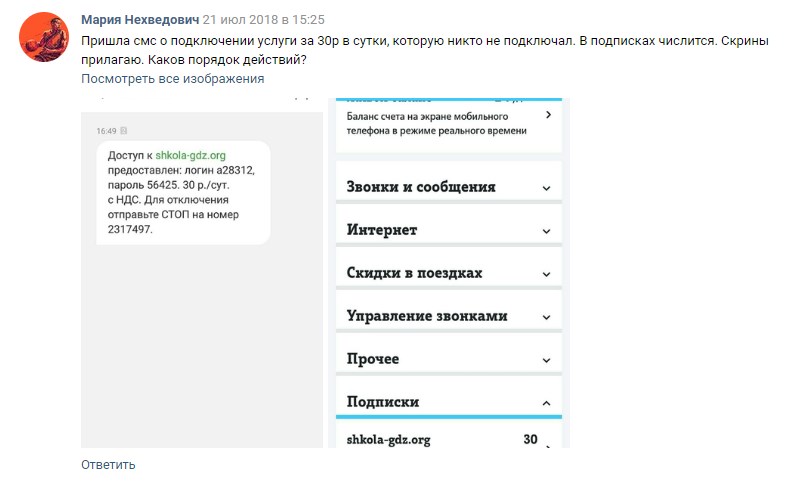 Судья дал тюрьмам 21 день на то, чтобы составить план установки камер и еще 90 дней на то, чтобы они начали работать.
Судья дал тюрьмам 21 день на то, чтобы составить план установки камер и еще 90 дней на то, чтобы они начали работать.
«Суд считает, что нательные камеры могут улучшить расследование неправомерных действий персонала и снизить количество нарушений прав заключенных-инвалидов», — написал Уилкен.Судья также санкционировал реформы, связанные с отслеживанием жалоб заключенных-инвалидов и использованием перцового баллончика.
Судья вынесла решение после рассмотрения десятков заявлений, поданных адвокатами по правам заключенных и инвалидов от имени заключенных.
«Некоторые из инцидентов связаны с применением силы против умственно или физически недееспособных сокамерников, даже несмотря на то, что инвалиды, по всей видимости, не представляют непосредственной угрозы безопасности персонала или других заключенных», — написал судья.
«Описание в этих декларациях поведения персонала по отношению к заключенным-инвалидам на удивление согласовано», — написала она. «Кроме того, у заявителей, похоже, нет никакого стимула сфабриковать инциденты, которые они описывают с такими подробностями».
«Кроме того, у заявителей, похоже, нет никакого стимула сфабриковать инциденты, которые они описывают с такими подробностями».
Судья также распорядился о значительном увеличении количества надзорного персонала путем «размещения дополнительных сержантов на всех вахтах на всех дворах» в пяти тюрьмах.
В ответ на постановление Департамент исправительных учреждений и реабилитации Калифорнии в заявлении в пятницу сказал, что сотрудники исправительных учреждений «в настоящее время оценивают постановление судьи, но мы очень серьезно относимся к безопасности и защите заключенных и активно работаем, чтобы защищать людей с ограниченными возможностями.”
«CDCR предпринял шаги для улучшения условий для людей, находящихся на нашем попечении, с учетом физических и психических недостатков, включая привлечение сотрудников к ответственности за поведение, противоречащее ценностям департамента», — заявили в департаменте.
Майкл Бьен, юридическая фирма которого представляет заключенных, сказал, что приказ «является началом долгого процесса по устранению» жестокого обращения и нарушений в отношении заключенных с ограниченными возможностями.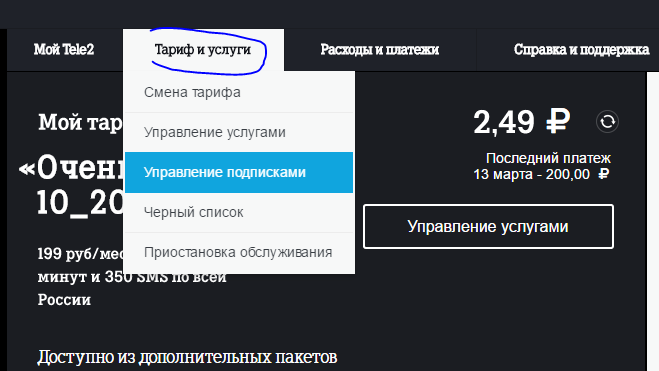
Приказ был издан после того, как в сентябре чиновникам исправительного учреждения Ричарда Дж. Донована недалеко от Сан-Диего было приказано установить камеры на фоне обвинений в том, что заключенные-инвалиды неоднократно подвергались насилию со стороны охранников.Офицеры там начали носить нательные камеры в январе.
Адвокаты заключенных с ограниченными возможностями попросили судью потребовать камеры в семи тюрьмах, но судья нашел недостаточные доказательства злоупотреблений в государственной тюрьме Салинас-Вэлли и Калифорнийском исправительном учреждении в Техачапи.
В постановлении на 71 странице судья задокументировал несколько случаев злоупотреблений, оправдывающих необходимость в камерах и других реформах. Судья отметил, что некоторые заключенные слишком боялись обращаться за помощью.
По словам Уилкена, в тюрьме Ланкастера заключенный с биполярным расстройством был поражен после жалоб на галлюцинации в июне 2019 года.
«После оценки психического здоровья его возвращали в камеру в наручниках два офицера, когда между офицерами и заключенным произошла словесная ссора; Как только они подошли к камере, полицейские повалили его лицом на землю и ударили кулаком по голове », — написал судья.
В декабре 2019 года заключенный, переживший «маниакальный эпизод» в государственной тюрьме в Ланкастере, был брошен на землю несколькими сотрудниками исправительного учреждения, а затем один из них применил на него баллончик перцового баллончика и «избил сокамерника». судья отметил.
Уилкен сказала, что она считает, что десятки заявлений, представленных заключенными из тюрем, заслуживают доверия.
По решению судьи камеры наблюдения должны быть установлены в жилых домах, дворах для прогулок, спортзалах, столовых и других помещениях. Видео необходимо хранить 90 дней. Уилкен написал, что без камер наблюдения плохое обращение с заключенными-инвалидами «вероятно, будет продолжаться».
Лучшие приложения для медитации, релаксации и осознанности — 14 отзывов
Медитация способствует внутреннему спокойствию и помогает соединить разум и тело.Наука все еще исследует физиологические и психологические эффекты медитации. Но некоторые исследования показывают, что практика медитации может быть полезна при самых разных состояниях, от бессонницы и высокого кровяного давления до беспокойства и боли в пояснице.
Посмотрите видео о медитации с участием звезды НБА Криса Пола в конце этой статьи.
Вы можете сесть прямо сейчас и попробовать медитировать, но обычно для достижения положительных результатов требуются тренировки и практика.К счастью, доступны многочисленные мобильные приложения, которые поддержат вашу практику медитации или даже помогут вам научиться расслабляться в данный момент.
Вот краткое описание 14 самых популярных приложений для релаксации и медитации для Android и iPhone (iOS).
О списке:
- Количество звезд 1–5 основано на отзывах пользователей. Мы округлили их до ближайшей половины звезды.
- Если после слова «бесплатно» стоит звездочка, это означает, что премиум-функции, подписки или другие обновления доступны для покупки.
- Приложения никак не ранжируются, но просмотрите список ниже, если вы ищете что-то конкретное.
Ищете что-то конкретное? Попробуйте:
- Управляемая медитация и обучение медитации для начинающих : 1 (Простое бытие), 2 (Омвана), 5 (Таймер прозрения), 7 (буддхифай), 8 (Остановите дыхание и подумайте), 10 (Спокойствие)
- Таймеры для медитации со звуковой дорожкой или без нее : 3 (белый шум), 4 (невозмутимость, таймер Бодхи), 5 (таймер понимания)
- A pps для расслабления и сосредоточения, не обязательно для медитации : 11 (Журнал благодарности, Отношение к благодарности), 12 (SimpleMind +, SharpMindMap), 13 (My Mood Tracker, T2 Mood Tracker), 14 (Breathe2Relax)
- Приложения, ориентированные на нейробиологию, а не на духовность для скептиков: 6 (Медитация для беспокойных скептиков), 9 (Пространство над головой)
Обзор лучших приложений для медитации для Android и iPhone
1.
 Просто быть
Просто бытьiOS: 1,99 $, Рейтинг: 4,5 звезды | Android: $ 1,99, Рейтинг: 4,5 звезды
Simply Being — надежное и доступное приложение, в котором есть голосовые медитации и расслабляющие звуки природы. В отличие от некоторых более дорогих приложений для медитации, здесь нет большого выбора тем или голосов для медитации. Но относительная простота приложения может быть достоинством: более сложные приложения могут подавлять и даже отвлекать.
2. Омвана
iOS: бесплатно *, Рейтинг: 4,5 звезды | Андроид: бесплатно, Рейтинг: 4.5 звезд
Omvana предлагает более широкий спектр опций с гидом и только с музыкой, таких как iTunes медитаций. Он утверждает, что имеет в Интернете «самую большую библиотеку» управляемых медитаций и треков самогипноза. Хотя некоторые треки доступны бесплатно, большинство треков стоит несколько долларов каждый. Стоит отметить следы самовнушения, которые утверждают, что помогают похудеть, найти любовь или обрести богатство, не основаны на нейробиологии и имеют сомнительную ценность.
3. Белый шум
iOS: бесплатно, Рейтинг: 5.0 звезд | Андроид: бесплатно, Рейтинг: 4.5 stars
Как следует из названия, это приложение использует белый шум, чтобы замаскировать отвлекающие звуки во время медитации и способствовать расслаблению. Вы также можете использовать WhiteNoise, чтобы улучшить сон. Он поставляется с 40 предварительно записанными звуками белого шума, такими как падающий дождь, бурлящий ручей или океанские волны. Вы можете зациклить эти сэмплы или даже смешать их вместе, чтобы создать свои собственные успокаивающие звуки. Более того, вы можете записывать и зацикливать свои любимые звуки. Здесь нет управляемых медитаций.
4. Беспристрастие
iOS: 4,99 $, Рейтинг: 4,0 звезды
Это приложение может быть вашим любимым, если вы опытный медитатор и ищете таймер, который можно настроить. Никаких медитаций с гидом, никакой музыки или звуков природы. Невозмутимость позволяет вам установить ненавязчивые гонги, колокольчики или куранты, чтобы сигнализировать об окончании сеанса. Элегантный таймер показывает, сколько времени осталось на медитацию, не отвлекая вас. Также включены журнал медитаций и способ записывать медитации, чтобы вы могли отслеживать и контролировать свою практику.Аналогичным вариантом для Android является Bodhi Timer.
5. Таймер Insight
iOS: бесплатно *, Рейтинг: 5.0 stars | Андроид: бесплатно *, рейтинг: 4.5 stars
Таймер Insight Timer — это популярный выбор, чтобы расширить ваши возможности. В нем есть 3000 бесплатных медитаций с гидом, а также несколько сотен бесплатных музыкальных треков, которые можно проигрывать во время медитации. Вы также можете использовать различные варианты таймера, например, те, что есть в Equanimity и Bodhi Timer. В нем есть множество бесплатного контента, в том числе медитации для сна, хотя есть обновления, требующие покупки.Если вы не цените музыку или голосовые подсказки, это приложение, скорее всего, вам не по вкусу.
6. Медитация для беспокойных скептиков на 10% счастливее
iOS: бесплатно *, Рейтинг: 5.0 stars
Вот тренинг для скептиков медитации, проведенный сторонником медитации Дэном Харрисом. Контент этого приложения прочно основан на нейробиологии и не включает духовные компоненты, присутствующие во многих других приложениях. Бесплатный курс из семи уроков обучает основам медитации, с доступом к более продвинутым медитациям и курсам по подписке за 9 долларов.99 в месяц или 79,99 долларов в год. К сожалению, «Медитация для беспокойных скептиков» пока недоступна для Android.
7. buddhify
iOS: 4,99 $, Рейтинг: 5,0 звезд | Android: $ 2,99, Рейтинг: 4,5 звезды
Во-первых, несмотря на название, это приложение не имеет явного отношения к буддийской медитации. Его 11 часов медитации с гидом предназначены для таких занятий, как прогулки по городу, перерыв на работе, ожидание и засыпание. Эти ситуативные медитации помогают сделать буддифай совместимым с напряженным городским образом жизни.Существуют также медитации, направленные на снижение беспокойства и избавление от боли.
За единовременную относительно небольшую плату buddhify предлагает многие функции гораздо более дорогих приложений для медитации. У некоторых пользователей есть незначительные придирки к этому приложению, например тот факт, что у него более 300 МБ памяти, и его нельзя перенести на SD-карту на устройствах Android. В некоторых отзывах пользователей также упоминается, что руководство по медитации говорит быстрее, чем они предпочитают.
8. Стой, дыши и думай
iOS: бесплатно *, Рейтинг: 4.0 звезд | Андроид: бесплатно *, рейтинг: 4.5 stars
Stop, Breathe & Think сочетает в себе библиотеку управляемых медитаций с функциями отслеживания настроения в таких приложениях, как My Mood Tracker (13). Он даже «курирует» предлагаемые медитации в зависимости от вашего настроения. Благодаря целенаправленному отслеживанию, это что-то вроде Fitbit для медитации. Вы можете приобрести дополнительные медитации с гидом или получить полный доступ к их библиотеке с подпиской на 4,99 доллара в месяц или 41,99 доллара на год.
9.Свободное пространство
iOS: бесплатно *, Рейтинг: 5.0 stars | Андроид: бесплатно *, рейтинг: 4.5 stars
Как и «Медитация для беспокойных скептиков», Headspace обучает менее духовным техникам медитации, основанным на науке, начиная с бесплатного вводного курса. Вы приобретаете подписку, чтобы получить доступ к дополнительным курсам, а также к медитациям с гидом. Headspace также включает в себя функции отслеживания настроения, и вы можете загружать медитации с инструкциями для использования в автономном режиме. Подписка на Headspace стоит 12,99 доллара в месяц или 94 доллара.99 за год. Пожизненное членство стоит 399,99 долларов.
10. Спокойствие
iOS: бесплатно *, Рейтинг: 5.0 stars | Андроид: бесплатно *, рейтинг: 5.0 stars
Calm сочетает в себе богатые функции и большую библиотеку управляемых медитаций с простым и понятным интерфейсом. Продолжительность медитаций с гидом составляет от 3 до 25 минут, поэтому вы всегда можете найти медитацию, соответствующую вашему расписанию. Как и другие приложения на основе подписки, Calm предоставляет бесплатный базовый курс медитации, а более продвинутые медитации требуют подписки от 9 долларов.99 в месяц.
11. Журнал благодарности
iOS: $ 3,99, Рейтинг: 4,5 звезды
Это не приложение для медитации как таковое. Вместо этого это приложение позволяет каждый день выделять время, чтобы отметить, за что вы благодарны. Вы можете персонализировать свой журнал, чтобы придать ему особый вид, и даже можете добавлять фотографии или аудио в свои записи журнала. Еще одна функция — возможность устанавливать напоминания, чтобы не забывать выделять время в течение дня, чтобы поблагодарить. Привлекательной альтернативой для Android является «Отношение к благодарности».
12. SimpleMind +
iOS: бесплатно, Рейтинг: 4,5 звезды
Это тоже не приложение для медитации, но оно пригодится, если вы сочтете «свалку мозга» полезной, чтобы очистить разум перед медитацией. SimpleMind + — это бесплатный инструмент для построения карт памяти, который поможет вам очистить голову от беспорядка. Альтернативой Android, которая также является бесплатной, является SharpMindMap.
13. Мой трекер настроения
iOS: 9,99 $, Рейтинг: 4,5 звезды
Вот еще одно приложение, которое не для медитации, но может помочь вам сосредоточиться и обрести необходимый вам покой.My Mood Tracker побуждает вас контролировать и отслеживать свое психическое и эмоциональное благополучие. Система напоминаний спрашивает вас, как вы себя чувствуете в различные моменты дня, чтобы вы могли отслеживать свое настроение с течением времени. Это может способствовать расслаблению и удовлетворению, помогая выявлять и смягчать факторы стресса. Бесплатная альтернатива для Android и iOS — T2 Mood Tracker, который легко настраивается, но немного неуклюже.
14. Breathe2Relax
iOS: бесплатно, Рейтинг: 4,5 звезды | Андроид: бесплатно, Рейтинг: 4.0 звезд
Breathe2Relax от Национального центра телемедицины и технологий помогает расслабиться и снять стресс с помощью таких упражнений, как диафрагмальное дыхание, также известное как «дыхание животом».


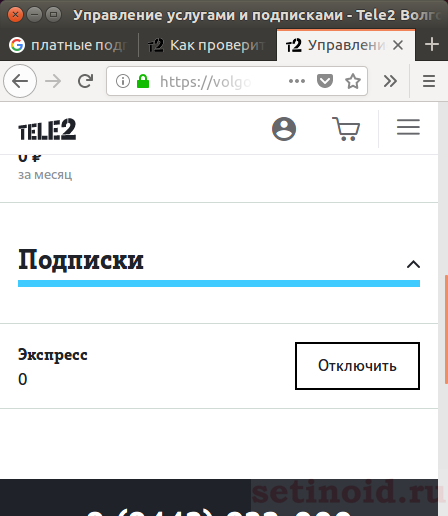 Также этот инструмент позволяет получить доступ и к ряду других возможностей, среди которого перевод баланса, подключение тарифов и т.д.
Также этот инструмент позволяет получить доступ и к ряду других возможностей, среди которого перевод баланса, подключение тарифов и т.д.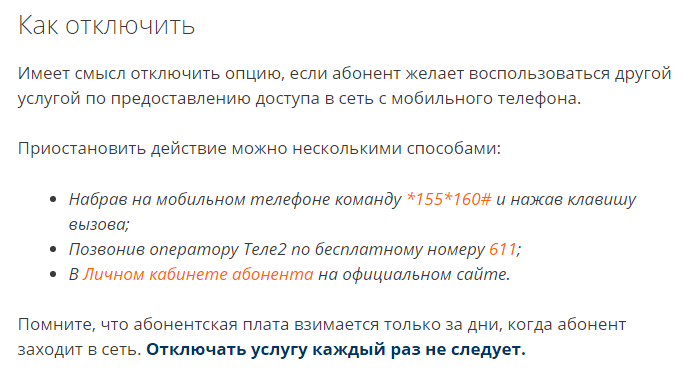



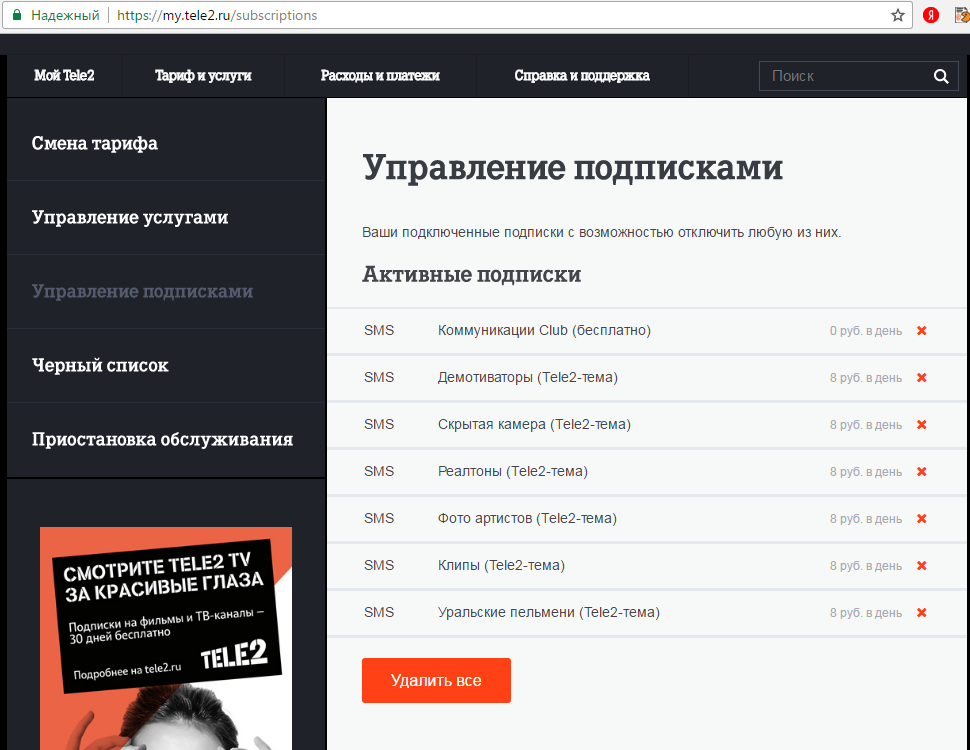 При себе необходимо иметь паспорт, или другое удостоверение, удостоверяющее личность. Оператор просмотрит в архиве все установленные подписки, и отключит их по желанию абонента.
При себе необходимо иметь паспорт, или другое удостоверение, удостоверяющее личность. Оператор просмотрит в архиве все установленные подписки, и отключит их по желанию абонента. Если вам сложно пользоваться приложением или нет под рукой телефона, воспользуйтесь сайтом Теле2.
Если вам сложно пользоваться приложением или нет под рукой телефона, воспользуйтесь сайтом Теле2.

 Единственный недостаток метода в том, что полезные опции тоже будут отключены.
Единственный недостаток метода в том, что полезные опции тоже будут отключены.

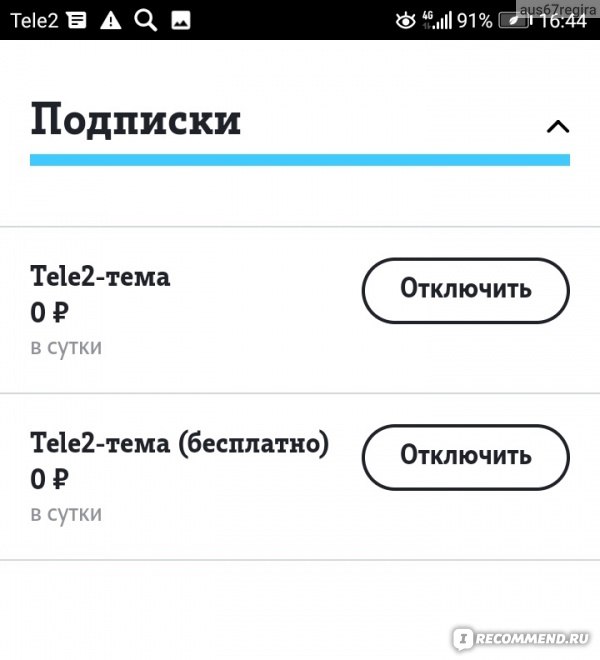

 Д.
Д. В предварительном просмотре тренер даст вам представление о структуре тренировки, плейлисте и мотивах тренировки.
В предварительном просмотре тренер даст вам представление о структуре тренировки, плейлисте и мотивах тренировки.
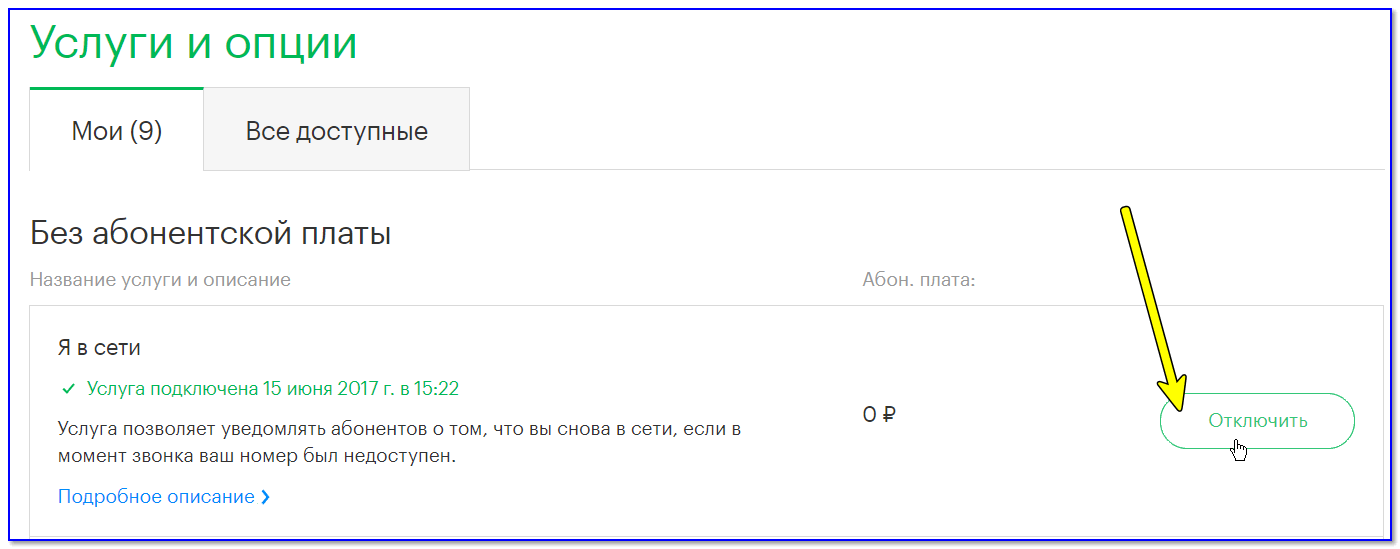 Вы можете просмотреть результат своей шкалы сжигания калорий в сводке тренировки.
Вы можете просмотреть результат своей шкалы сжигания калорий в сводке тренировки. Подробные инструкции см. В документации Microsoft.
Подробные инструкции см. В документации Microsoft.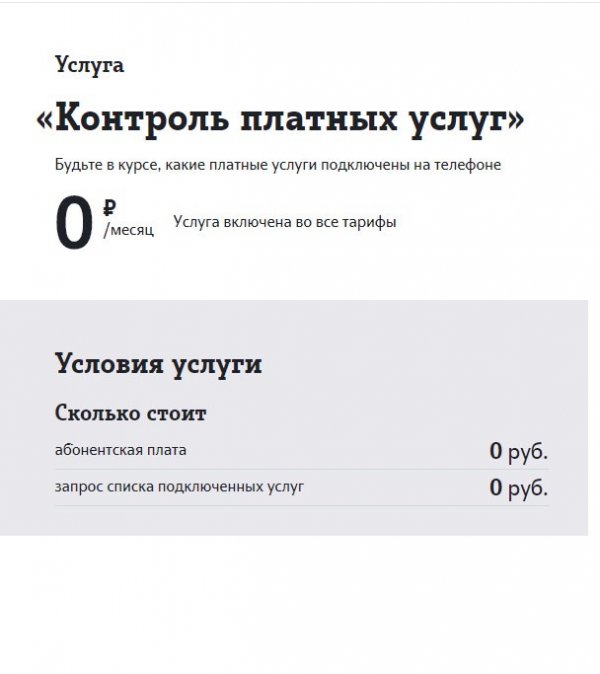 Поэтому избегайте
Поэтому избегайте 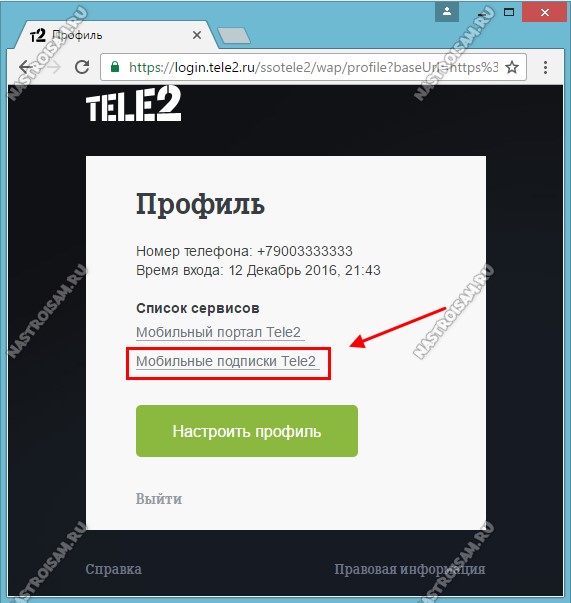 WSL может запускать распространение как в режиме v1, так и в режиме v2.
WSL может запускать распространение как в режиме v1, так и в режиме v2.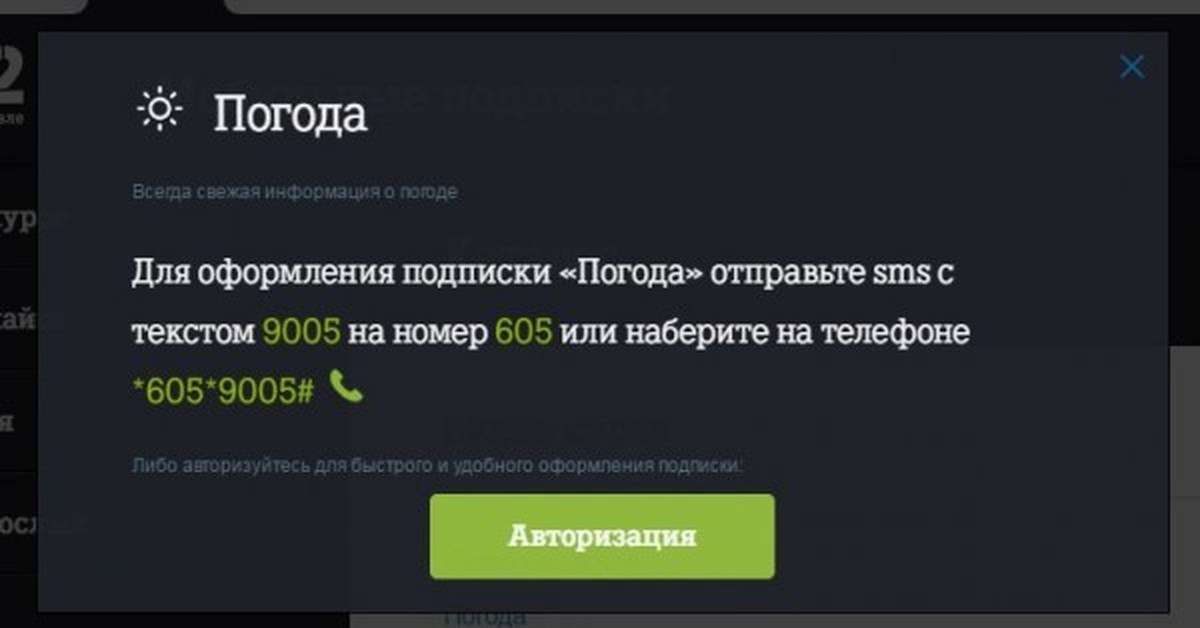 ... для использования устройства CUDA)
-numdevices = (где i = (количество устройств CUDA> 0) для использования для моделирования)
-compare (сравнивает результаты моделирования, запущенные один раз на графическом процессоре по умолчанию и один раз на процессоре)
-cpu (запустить симуляцию n-body на CPU)
-tipsy =
... для использования устройства CUDA)
-numdevices = (где i = (количество устройств CUDA> 0) для использования для моделирования)
-compare (сравнивает результаты моделирования, запущенные один раз на графическом процессоре по умолчанию и один раз на процессоре)
-cpu (запустить симуляцию n-body на CPU)
-tipsy =